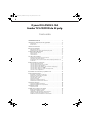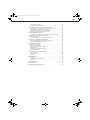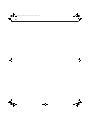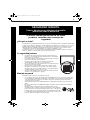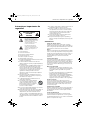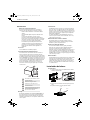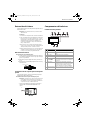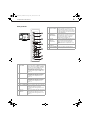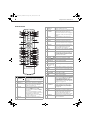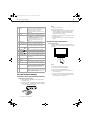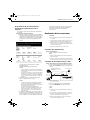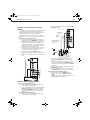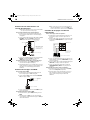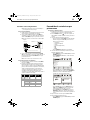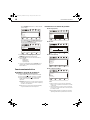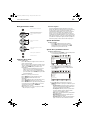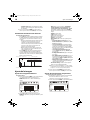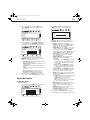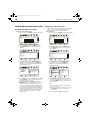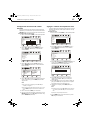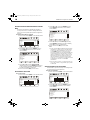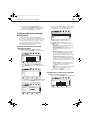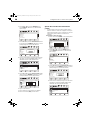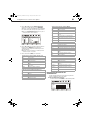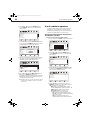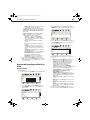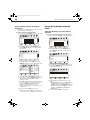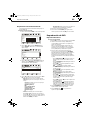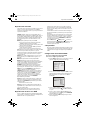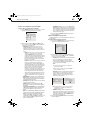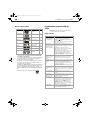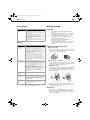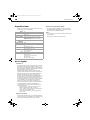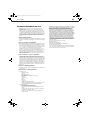Dynex DX-LDVD22-10A Manual de usuario
- Categoría
- Televisores LCD
- Tipo
- Manual de usuario

Combo TV LCD/DVD de 22 pulg.
DX-LDVD22-10A
GUÍA DEL USUARIO
DX-LDVD22-10A_09-0042 SP.book Page 1 Friday, March 20, 2009 12:17 PM

ii
Dynex DX-LDVD22-10A
Combo TV LCD/DVD de 22 pulg.
Contenido
SEGURIDAD INFANTIL . . . . . . . . . . . . . . . . . . . . . . . . . . . . . . . . . . . . . . . . 1
Instrucciones importantes de seguridad . . . . . . . . . . . . . . . . . . . . . . . 2
Advertencias . . . . . . . . . . . . . . . . . . . . . . . . . . . . . . . . . . . . . . . . . . . . . . . . . . . . . . . . . .2
Precauciones . . . . . . . . . . . . . . . . . . . . . . . . . . . . . . . . . . . . . . . . . . . . . . . . . . . . . . . . . .3
Instalación de la base . . . . . . . . . . . . . . . . . . . . . . . . . . . . . . . . . . . . . . . . . 3
Extracción de la base . . . . . . . . . . . . . . . . . . . . . . . . . . . . . . . . . . . . . . . . . 4
Extracción de la base . . . . . . . . . . . . . . . . . . . . . . . . . . . . . . . . . . . . . . . . . . . . . . . . . .4
Instalación de un soporte para montaje en pared . . . . . . . . . . . . . . . . . . . . . . .4
Componentes del televisor . . . . . . . . . . . . . . . . . . . . . . . . . . . . . . . . . . . 4
Paneles frontal y lateral . . . . . . . . . . . . . . . . . . . . . . . . . . . . . . . . . . . . . . . . . . . . . . . .4
Vista posterior . . . . . . . . . . . . . . . . . . . . . . . . . . . . . . . . . . . . . . . . . . . . . . . . . . . . . . . . .5
Control remoto . . . . . . . . . . . . . . . . . . . . . . . . . . . . . . . . . . . . . . . . . . . . . . . . . . . . . . . .6
Uso del control remoto . . . . . . . . . . . . . . . . . . . . . . . . . . . . . . . . . . . . . . . 7
Instalación de las pilas del control remoto . . . . . . . . . . . . . . . . . . . . . . . . . . . . . .7
Orientación del control remoto . . . . . . . . . . . . . . . . . . . . . . . . . . . . . . . . . . . . . . . .7
Programación de un control remoto universal para que funcione con
su televisor . . . . . . . . . . . . . . . . . . . . . . . . . . . . . . . . . . . . . . . . . . . . . . . . . . . . . . . . . . . .8
Realización de las conexiones . . . . . . . . . . . . . . . . . . . . . . . . . . . . . . . . . 8
Conexión de la alimentación . . . . . . . . . . . . . . . . . . . . . . . . . . . . . . . . . . . . . . . . . . .8
Conexión de una antena o TV por cable . . . . . . . . . . . . . . . . . . . . . . . . . . . . . . . .8
Conexión de una videograbadora . . . . . . . . . . . . . . . . . . . . . . . . . . . . . . . . . . . . . .9
Conexión de una videocámara o una consola de videojuegos . . . . . . . . . 10
Conexión de un equipo con HDMI . . . . . . . . . . . . . . . . . . . . . . . . . . . . . . . . . . . . 10
Conexión de un equipo con video de componentes . . . . . . . . . . . . . . . . . . 10
Conexión a una computadora . . . . . . . . . . . . . . . . . . . . . . . . . . . . . . . . . . . . . . . . 11
Encendido de su televisor por primera vez . . . . . . . . . . . . . . . . . . . .11
Funcionamiento básico . . . . . . . . . . . . . . . . . . . . . . . . . . . . . . . . . . . . . .12
Encendido o apagado de su televisor . . . . . . . . . . . . . . . . . . . . . . . . . . . . . . . . . 12
Introducción a los menús de pantalla . . . . . . . . . . . . . . . . . . . . . . . . . . . . . . . . . 12
Navegación de los menús . . . . . . . . . . . . . . . . . . . . . . . . . . . . . . . . . . . . . . . . . . . . 13
Selección de un canal . . . . . . . . . . . . . . . . . . . . . . . . . . . . . . . . . . . . . . . . . . . . . . . . 13
Ajuste del volumen . . . . . . . . . . . . . . . . . . . . . . . . . . . . . . . . . . . . . . . . . . . . . . . . . . 13
Ajuste de los parámetros básicos . . . . . . . . . . . . . . . . . . . . . . . . . . . . . . . . . . . . . 13
Visualización de información adicional . . . . . . . . . . . . . . . . . . . . . . . . . . . . . . . 14
Ajuste de la imagen . . . . . . . . . . . . . . . . . . . . . . . . . . . . . . . . . . . . . . . . . .14
Ajuste de la imagen del televisor . . . . . . . . . . . . . . . . . . . . . . . . . . . . . . . . . . . . . 14
Ajuste de la imagen de la computadora . . . . . . . . . . . . . . . . . . . . . . . . . . . . . . 14
Ajuste del sonido . . . . . . . . . . . . . . . . . . . . . . . . . . . . . . . . . . . . . . . . . . . .15
Ajuste del sonido . . . . . . . . . . . . . . . . . . . . . . . . . . . . . . . . . . . . . . . . . . . . . . . . . . . . 15
Cambio de los ajustes de canales . . . . . . . . . . . . . . . . . . . . . . . . . . . . .16
Búsqueda automática de canales . . . . . . . . . . . . . . . . . . . . . . . . . . . . . . . . . . . . . 16
Agregando o saltando canales . . . . . . . . . . . . . . . . . . . . . . . . . . . . . . . . . . . . . . . 16
Configuración de una lista de canales favoritos . . . . . . . . . . . . . . . . . . . . . . . 17
Agregar o cambiar una etiqueta de canal . . . . . . . . . . . . . . . . . . . . . . . . . . . . . 17
Verificación de la intensidad de la señal de DTV . . . . . . . . . . . . . . . . . . . . . . . 18
DX-LDVD22-10A_09-0042 SP.book Page ii Friday, March 20, 2009 12:17 PM

iii
Escuchando sólo audio . . . . . . . . . . . . . . . . . . . . . . . . . . . . . . . . . . . . . . . . . . . . . . 18
Activación del zoom automático . . . . . . . . . . . . . . . . . . . . . . . . . . . . . . . . . . . . . 18
Configuración de los controles de los padres . . . . . . . . . . . . . . . . .19
Modificación de la configuración del control de los padres . . . . . . . . . . . . 19
Configuración o cambio de la contraseña . . . . . . . . . . . . . . . . . . . . . . . . . . . . . 19
Ajuste de los niveles del control de los padres . . . . . . . . . . . . . . . . . . . . . . . . 20
Descarga de información de clasificaciones . . . . . . . . . . . . . . . . . . . . . . . . . . . 21
Uso de subtítulos optativos . . . . . . . . . . . . . . . . . . . . . . . . . . . . . . . . . .22
Activación o desactivación de la función de subtítulos optativos . . . . . . 22
Ajustando la configuración de la hora . . . . . . . . . . . . . . . . . . . . . . . .23
Ajuste del reloj . . . . . . . . . . . . . . . . . . . . . . . . . . . . . . . . . . . . . . . . . . . . . . . . . . . . . . 23
Ajuste del temporizador de apagado automático . . . . . . . . . . . . . . . . . . . . . 24
Ajuste de la configuración del menú . . . . . . . . . . . . . . . . . . . . . . . . .24
Selección del idioma y la transparencia del menú . . . . . . . . . . . . . . . . . . . . . 24
Etiquetando una fuente de entrada . . . . . . . . . . . . . . . . . . . . . . . . . . . . . . . . . . 25
Reproducción de DVD . . . . . . . . . . . . . . . . . . . . . . . . . . . . . . . . . . . . . . .25
Reproducción básica . . . . . . . . . . . . . . . . . . . . . . . . . . . . . . . . . . . . . . . . . . . . . . . . . 25
Reproducción avanzada . . . . . . . . . . . . . . . . . . . . . . . . . . . . . . . . . . . . . . . . . . . . . 26
Reproducción de discos con JPEG . . . . . . . . . . . . . . . . . . . . . . . . . . . . . . . . . . . . 26
Salvapantallas . . . . . . . . . . . . . . . . . . . . . . . . . . . . . . . . . . . . . . . . . . . . . . . . . . . . . . . 26
Configuración del sistema de DVD . . . . . . . . . . . . . . . . . . . . . . . . . . . . . . . . . . . 26
Discos reproducibles . . . . . . . . . . . . . . . . . . . . . . . . . . . . . . . . . . . . . . . . . . . . . . . . . 28
Localización y corrección de fallas . . . . . . . . . . . . . . . . . . . . . . . . . . . .28
Video y audio . . . . . . . . . . . . . . . . . . . . . . . . . . . . . . . . . . . . . . . . . . . . . . . . . . . . . . . . 28
Control remoto . . . . . . . . . . . . . . . . . . . . . . . . . . . . . . . . . . . . . . . . . . . . . . . . . . . . . . 29
General . . . . . . . . . . . . . . . . . . . . . . . . . . . . . . . . . . . . . . . . . . . . . . . . . . . . . . . . . . . . . 29
Mantenimiento . . . . . . . . . . . . . . . . . . . . . . . . . . . . . . . . . . . . . . . . . . . . . .29
Limpieza . . . . . . . . . . . . . . . . . . . . . . . . . . . . . . . . . . . . . . . . . . . . . . . . . . . . . . . . . . . . 29
Cuidado y manejo de los discos . . . . . . . . . . . . . . . . . . . . . . . . . . . . . . . . . . . . . . 29
Reparación . . . . . . . . . . . . . . . . . . . . . . . . . . . . . . . . . . . . . . . . . . . . . . . . . . . . . . . . . . 29
Especificaciones . . . . . . . . . . . . . . . . . . . . . . . . . . . . . . . . . . . . . . . . . . . . .30
Avisos legales . . . . . . . . . . . . . . . . . . . . . . . . . . . . . . . . . . . . . . . . . . . . . . .30
Garantía limitada de un año . . . . . . . . . . . . . . . . . . . . . . . . . . . . . . . . . .31
DX-LDVD22-10A_09-0042 SP.book Page iii Friday, March 20, 2009 12:17 PM

iv
DX-LDVD22-10A_09-0042 SP.book Page iv Friday, March 20, 2009 12:17 PM

1
Al mismo tiempo que disfrute de su nuevo
producto, recuerde estos consejos de
seguridad
¿De qué se trata?
La experiencia de entretenimiento del cine en casa es una tendencia que se desarrolla cada día más,
y televisores de tamaños grandes se venden muy bien. Sin embargo, los televisores no se colocan
siempre sobre las bases adecuadas, o no se instalan de acuerdo con las recomendaciones del
fabricante. Nuestra compañía y la industria de los productos electrónicos de consumo se han
comprometido a hacer del entretenimiento en casa algo agradable y seguro.
Los televisores que se colocan de forma inadecuada en tocadores, libreros, estantes, escritorios,
altavoces, baúles o carros pueden voltearse causando lesiones.
La seguridad primera
• Un tamaño de soporte para TV no puede acomodar todos los
modelos. Use solamente una base para televisor recomendada
para el peso de su televisor.
• Lea cuidadosamente y entienda las instrucciones que se incluyen
para un uso adecuado de este producto.
• No deje los niños subir sobre el mueble del sistema de
entretenimiento ni jugar con él o con el televisor.
• No coloque televisores sobre muebles que se pueden usar cómo
escalón, tal cómo una cómoda.
• Recuerde que los niños pueden emocionarse cuando ven un
programa, especialmente con un televisor de tamaño grande.
Asegúrese de colocar o instalar el televisor en un lugar donde no
se pueda empujarlo, jalarlo o hacerlo caer.
• Asegúrese de encaminar todos los cables de manera que niños
curiosos no los puedan jalar o agarrar.
Montaje en pared
Si decide montar su televisor en la pared, recuerde:
• Use solamente un soporte de montaje en pared adaptado al peso de su televisor y que está
recomendado por el fabricante del televisor, este manual, o por un laboratorio independiente
como adecuado para su televisor. Un tamaño de soporte de montaje en pared no puede
acomodar todos los modelos.
• Siga todas las instrucciones suministradas por los fabricantes del televisor y del soporte de
pared.
• En caso de duda sobre su habilidad de instalar su televisor en pared, llame a un instalador
profesional.
• Asegúrese de que la pared donde se instalará el televisor es la
adecuada. Ciertos soportes de montaje en pared no están diseñados
para el montaje en una pared adosada a vigas de acero o bloques de
hormigón ligero. Si no está seguro, llame a un instalador profesional.
• Los televisores pueden pesar bastante. Se necesita por lo menos dos
personas para una instalación en pared segura.
SEGURIDAD INFANTIL
Como y dónde usa su televisor de pantalla
plana hace toda la diferencia
DX-LDVD22-10A_09-0042 SP.book Page 1 Friday, March 20, 2009 12:17 PM

2
Instrucciones importantes de seguridad
Instrucciones importantes de
seguridad
1 Lea estas instrucciones.
2 Conserve estas instrucciones.
3 Preste atención a todas las advertencias.
4 Siga todas las instrucciones.
5 No utilice este aparato cerca del agua.
6 Limpie únicamente con un paño seco.
7 No bloquee ninguna abertura de ventilación. Instale de acuerdo a
las instrucciones del fabricante.
8 No instale la unidad cerca de fuentes de calor tales como
radiadores, estufas u otros aparatos (por ejemplo amplificadores)
que produzcan calor.
9 No anule el propósito de seguridad del enchufe polarizado o con
conexión a tierra. Un enchufe polarizado tiene dos clavijas
planas, una más ancha que la otra. Un enchufe del tipo de
conexión a tierra tiene dos espigas y una tercera clavija de tierra.
La espiga ancha o tercera clavija se proporcionan para su
seguridad. Si el enchufe proporcionado no entra en el
tomacorriente, consulte con un electricista para reemplazar el
tomacorriente obsoleto.
10 Evite caminar sobre el cable de alimentación o que este sea
aplastado especialmente en los enchufes, los receptáculos y el
punto donde éste sale del aparato.
11 Se deben utilizar únicamente los aditamentos/accesorios
especificados por el fabricante.
12 Usar solamente con carros, trípodes, plataformas
o mesas especificadas por el fabricante o que se
vendan con el producto. Cuando se usa un carro,
debe tener precaución al mover la combinación
del carro/sistema de parlantes para evitar
lesionarse si el sistema se da vuelta.
13 Desconecte este aparato durante tormentas de rayos o cuando no
se utilice por un periodo de tiempo extendido.
14 Remita todas las reparaciones a personal de servicio calificado. La
reparación se requiere cuando el aparato ha sido dañado de
cualquier manera, como cuando se ha dañado el cable de
corriente o el enchufe, o se ha derramado líquido u objetos han
caído dentro del aparato, o el aparato ha sido expuesto a la lluvia
o humedad, cuando éste no funcione normalmente o cuando se
ha caído.
15 El enchufe de corriente alterna es el dispositivo de desconexión. El
enchufe deberá permanecer listo para ser operado.
16 El aparato con enchufe con conexión a tierra es un aparato de
clase I. Aparatos de clase I necesitan ser conectados al cable de
tierra para prevenir un posible choque eléctrico. Asegúrese de
conectar el aparato de clase I a un tomacorriente con una
conexión a tierra de protección.
17 Las pilas del control remoto no deben ser expuestas al calor
excesivo tal como la luz del sol, el fuego, etc.
18 Este aparato no debe exponerse a goteo o salpicaduras y no
deben colocarse objetos llenos de líquidos, tal como vasijas, sobre
el aparato.
Advertencias
Peligro de choque eléctrico
Para reducir el riesgo de incendio o choque eléctrico, no remueva
cualquier cubierta ni exponga el equipo a la lluvia o la humedad. En el
interior no hay piezas que requieran mantenimiento por el usuario. Para
realizar reparaciones acuda a técnicos de servicio calificado.
Rayos
Para protección adicional del receptor del equipo durante una tormenta
eléctrica, o cuando se deje sin supervisión o sin usar por largos periodos
de tiempo, desconéctelo del tomacorriente y desconecte la antena o el
sistema de cable. Esto ayudará a evitar daños a su equipo y lesiones
personales debidos a rayos o sobretensiones en las líneas de
alimentación.
Líneas de alto voltaje
Un sistema de antena externa no debe de ubicarse en las inmediaciones
de líneas de corriente u otros circuitos de luz eléctrica o de energía, o
donde pueda caer sobre dichos circuitos o líneas de corriente. Al instalar
un sistema de antena exterior, se debe tener cuidado extremo para no
tocar los circuitos o líneas de alimentación ya que el contacto con ellos
podría ser fatal.
Manejo del panel LCD
• La pantalla de su televisor está hecha de vidrio. No deje caer su
televisor ni golpee, sacuda o aplique presión fuerte al panel LCD.
Si la pantalla se quiebra, tenga cuidado al recoger el vidrio
quebrado.
• Si se quiebra el panel LCD, asegúrese de no tocar el líquido dentro
del panel. Esto podría causar inflamación de la piel.
• Si el líquido entra en su boca, haga gárgaras inmediatamente,
enjuague y consulte con su doctor. También, si el líquido entra en
sus ojos o toca su piel, consulte con su doctor después de
enjuagarse por lo menos por 15 minutos o más con agua limpia.
Piezas de repuesto
Cuando se necesiten repuestos, asegúrese de que el técnico de
reparación use repuestos especificados por el fabricante o que tengan
las mismas características que la pieza original. Las substituciones no
autorizadas pueden resultar en incendio, choque eléctrico, lesiones
personales u otros peligros.
Verificación de seguridad
Después de completar la revisión o reparación de este equipo, pídale al
técnico de servicio que realice verificaciones de seguridad rutinarias
para determinar que el televisor se encuentra en perfecto estado de
funcionamiento.
Fuente de alimentación
Su televisor debe funcionar únicamente con el tipo de fuente de
alimentación indicada en la etiqueta de marca. Si no está seguro del
tipo de fuente de alimentación en su casa, consulte con el vendedor del
producto o la compañía local de energía.
CUIDADO
RIESGO DE CHOQUE
ELÉCTRICO
NO ABRIR
Este símbolo indica que voltaje
peligroso que puede constituir un
riesgo de choque eléctrico se
encuentra presente dentro de su
televisor. Esta etiqueta se
encuentra ubicada en la parte
posterior de su televisor.
Este símbolo indica que hay
instrucciones importantes de
operación y mantenimiento en la
literatura que acompaña a su
televisor.
S
3125A
DX-LDVD22-10A_09-0042 SP.book Page 2 Friday, March 20, 2009 12:17 PM

Instalación de la base
3
Precauciones
Daños que requieren reparación
Desconecte este televisor del tomacorriente y encomiende su
reparación a personal calificado bajo las siguientes condiciones:
• Cuando el cable de alimentación o el enchufe esté dañado o
expuesto.
• Si se ha derramado líquido u objetos han caído dentro de su
televisor.
• Si el televisor ha sido expuesto a la lluvia o al agua.
• Si su televisor no funciona normalmente aún siguiendo las
instrucciones de operación. Ajuste únicamente los controles que
se describen en las instrucciones de operación, ya que el ajuste
incorrecto de otros controles puede resultar en daño y
frecuentemente requerirá trabajo intensivo de un técnico
calificado para restaurar la operación normal del televisor.
• Si su televisor se ha caído o dañado de cualquier forma.
• Cuando su televisor exhiba un cambio significativo en el
rendimiento.
Accesorios
Sólo use aditamentos recomendados por Dynex.
Conexión a tierra de la antena exterior
Si una antena externa o un sistema de cable están conectados al
televisor, asegúrese de que la antena o el sistema de cable están
conectados a tierra, para proveer una protección contra sobre voltajes y
la acumulación de cargas estáticas. El artículo 810 del código nacional
eléctrico, ANSI/NFPA N.º 70-1984 proporciona información con respecto
a la correcta conexión a tierra del poste y de la estructura de soporte, la
conexión a tierra del alambre principal de una unidad de descarga de
antena, el tamaño de los conductores de la conexión a tierra, la
ubicación de la unidad de descarga de antena, la conexión a los
electrodos de conexión a tierra y los requisitos para el electrodo de
conexión a tierra.
Nota para el instalador del sistema CATV
El artículo 820 del Código Nacional de Electricidad ANSI/NFPA No. 40
provee pautas para una correcta conexión a tierra. Específicamente,
expresa que la conexión a tierra del cable debe estar conectada al
sistema de tierra del edificio, tan cerca al punto de entrada del cable
como sea práctico.
Condensación
La humedad se formará en el televisor si se lo mueve de un ambiente
fresco a uno cálido o si la temperatura del salón sube repentinamente.
Cuando esto sucede, el rendimiento del televisor se verá afectado. Para
prevenir esto, deje el televisor en su nuevo ambiente sin usarlo por cerca
de una hora antes de encenderlo o asegúrese de que la temperatura
ambiente suba gradualmente.
La condensación también se puede formar durante el verano si el
televisor se expone a la brisa de un aire acondicionado. En esos casos,
cambie la ubicación del televisor.
Advertencia sobre teléfonos celulares
Para evitar interferencia con la imagen y sonido de su televisor,
problemas de funcionamiento o aún daño, mantenga sus teléfonos
inalámbricos y celulares alejados del televisor.
Instrucciones de fin de vida útil
Su televisor utiliza soldadura de estaño y plomo y una lámpara
fluorescente que contiene una pequeña cantidad de mercurio. El
desecho de estos materiales puede ser regulado por razones
ambientales. Su televisor contiene también materiales que pueden ser
reciclados y reutilizados. Para obtener información sobre el desecho o
reciclaje, póngase en contacto con sus autoridades locales o la Alianza
de Industrias Electrónicas (EIA, por sus siglas en inglés) para localizar un
centro de reciclaje en su área.
Píxeles inactivos
El panel de LCD contiene casi 3 millones de transistores de película fina,
que proporcionan una calidad de video excepcionalmente nítida.
Ocasionalmente unos cuantos píxeles inactivos pueden aparecer en la
pantalla cómo un punto fijo de color azul, verde o rojo. Estos píxeles
inactivos no afectan adversamente el rendimiento de su televisor, y no
se consideran defectos.
Instalación de la base
Para instalar la base:
1 Coloque la base de soporte con la etiqueta frontal en el mismo
sentido que la pantalla LCD.
2 Presione el televisor dentro de la base hasta que haga clic en su
lugar.
3 Fije la base al televisor con cuatro (4) tornillos ST4x8.
Cable conductor de entrada de antena
Abrazadera de tierra
Unidad de descarga de antena
Conductores de conexión a tierra
Abrazaderas de tierra
Sistemas de electrodos de tierra para el
servicio de alimentación eléctrica
Equipo de servicio eléctrico
2
1
3
4
5
6
7
1
2
3
4
5
6
7
Parte frontal
Tornillos
Tornillos
DX-LDVD22-10A_09-0042 SP.book Page 3 Friday, March 20, 2009 12:17 PM

4
Extracción de la base
Extracción de la base
Si piensa montar su televisor sobre una pared u otra superficie vertical,
deberá remover la base.
Advertencia: antes de intentar remover la base, desenchufe el cable de
alimentación de CA.
Precauciones:
Lea estas instrucciones completamente antes de intentar esta instalación.
Asegúrese de manipular su televisor muy cuidadosamente cuando intente
remover la base. Si no está seguro que pueda hacer esto o de su usar
las herramientas necesarias para completar este trabajo, consulte a un
instalador profesional o personal de servicio. El fabricante no es
responsable por cualquier daño o lesión que ocurra debido al mal
manejo o montaje incorrecto.
Cuando use una mesa o mesa de trabajo como ayuda para el montaje,
asegúrese de colocar el televisor sobre un cojín o un mantel suave para
evitar rayar o dañar por accidente el acabado de su televisor.
El altavoz no está diseñado para soportar el peso de su televisor. No mueva
o manipule su televisor por el altavoz. Esto puede causar daño a su
televisor que no está cubierto por la garantía del fabricante.
Extracción de la base
Para remover la base de la columna de la base:
1 Coloque su televisor con la pantalla hacia abajo sobre una mesa o
mesa de trabajo. Asegúrese de colocar un cojín o paño suave para
que no se raye su televisor.
2 Ajuste la base para que el ángulo entre la base y el televisor sea
de 90°.
3 Remueva los dos (2) tornillos M4 que fijan su televisor a la base y
remuévala la base.
Instalación de un soporte para montaje en
pared
Si desea instalar el televisor a un soporte para montaje en pared (no
incluido), primero deberá remover la base.
Para instalar su televisor en un soporte de montaje en pared:
Advertencia: estas instrucciones de servicio son para uso del personal de
servicio calificado solamente. Para reducir el riesgo de peligros, no
realice ningún tipo de servicio excepto lo indicado en las instrucciones
de operación, a menos que esté calificado para hacerlo.
• Fije el soporte de montaje en pared a la parte posterior de su
televisor usando cuatro tornillos M4 suministrados con el
soporte.
Componentes del televisor
Paneles frontal y lateral
Remueva los tornillos
# Componente Descripción
1 MENÚ Permite acceder al menú de pantalla.
2 ENTRADA Permite seleccionar la fuente de entrada de
video.
3 VOL +/VOL - Permiten subir o bajar el volumen.
4 CH+/CH- Permite ir al siguiente canal o al anterior en
la lista de canales.
5
Botón de
ENCENDIDO
Permite encender su televisor. Presione de
nuevo para poner su televisor en el modo de
suspensión.
6Indicador de
encendido
Se ilumina color azul cuando su televisor
está encendido. Se ilumina color rojo
cuando su televisor se encuentra en el modo
de suspensión. No se ilumina cuando el
cable de alimentación se ha desenchufado.
7 Sensor del control
remoto
Recibe las señales del control remoto. No se
debe obstruir.
VOL VOL CH CH POWERMENU INPUT + - + -
DX-LDVD22-10A_09-0042 SP.book Page 4 Friday, March 20, 2009 12:17 PM

Componentes del televisor
5
Vista posterior
# Componente Descripción
1 Toma HDMI Conecte un equipo con HDMI, tal como una
caja de cable o un reproductor de DVD en
esta toma. Un cable de HDMI lleva video y
audio, así que no necesita hacer una
conexión de audio separada. Para obtener
más información, refiérase a la sección
“Conexión de un equipo con HDMI” en la
página 10.
2 Toma de AUDIO DE
PC
Conecte la salida de audio de su
computadora en esta toma. Para obtener
más información, refiérase a la sección
“Conexión a una computadora” en la
página 11.
3 Toma VGA Conecte la salida de video de su
computadora en esta toma. Para obtener
más información, refiérase a la sección
“Conexión a una computadora” en la
página 11.
4 SERVICIO Sólo para actualización de firmware.
5 Toma de ENTRADA
DE VIDEO
Conecte la salida de video de un equipo de
AV a esta toma. Para obtener más
información, refiérase a la sección
“Conexión de una videograbadora” en la
página 9.
6Tomas de
ENTRADA DE
AUDIO IN
Conecte la salida de audio (Izq. y Der.) de un
equipo de AV a estas tomas. Para obtener
más información, refiérase a la sección
“Conexión de una videograbadora” en la
página 9.
PC
AU
D
IO IN
COMPONENT IN
A
UDI
O
I
N
R
L
VIDEO IN
Y
P
b
P
r
S-V
I
DEO IN
A
UDIO IN
L
R
A
N
T/CAB
L
EIN
VGA IN
HDMI
S
ERV
I
C
E
7 Conector S-VIDEO Conecte un equipo con S-Video a esta
toma. El cable de S-Video no lleva la señal
de audio, así que necesitará conectar cables
de audio del equipo a las tomas de entrada
de audio (AUDIO IN).
8Tomas de
ENTRADA DE
COMPONENTES
Conecte un equipo con video de
componentes en estas tomas. Para obtener
más información, refiérase a la sección
“Conexión de un equipo con video de
componentes” en la página 10.
9Tomas de
ENTRADA DE
AUDIO (de
componentes)
Conecte la salida de audio (Izq. y Der.) de un
equipo con video de componentes a estas
tomas. Para obtener más información,
refiérase a la sección “Conexión de un
equipo con video de componentes” en la
página 10.
10 Toma de
auriculares
Conecte los auriculares en esta toma.
11 Toma de ENTRADA
DE ANTENA/CABLE
Conecte un cable de 75 ohmios de una
antena o caja de cable a esta toma.
# Componente Descripción
DX-LDVD22-10A_09-0042 SP.book Page 5 Friday, March 20, 2009 12:17 PM

6
Componentes del televisor
Control remoto
# Botón Descripción
1
ENCENDIDO
Permite encender su televisor. Presione de
nuevo para poner su televisor en el modo de
suspensión.
2 ENTRADA Permite seleccionar la fuente de entrada.
3 SUBTÍTULOS
OPTATIVOS
Permite activar o desactivar los subtítulos
optativos. Para obtener más información,
refiérase a la sección “Uso de subtítulos
optativos” en la página 22.
4 MTS/SAP Permite seleccionar el modo de audio. En el
caso de canales analógicos, se puede
seleccionar STEREO (Estéreo), SAP
(Programa de audio secundario) o MONO
(Monofónico).
En el caso de canales digitales, se puede
seleccionar la pista de audio (si más de una
está disponible). Para obtener más
información, refiérase a la sección “Ajuste
del sonido” en la página 15.
5 Números Permite ingresar números de canal o la
contraseña de control de los padres.
POWER DVD
OPEN/CLOSE
CCD MTS/SAP
SLEEP
PICTURE
12
3
4
56
78
9
0
MUTE
CH+
CH-
VOL
-
VOL
+
ENTER
MENU
INFO
CH.LIST
FAVORITE
ZOOM
TITLE DISPLAY SETUP SUBTITLE
REV
PREV
NEXT
PLAY/ENTER
PAUSEMENU STOP
SLOW
ZOOM
T.SEARCH
PROGRAM REPEAT A-B
EXIT
RECALL
INPUT
ANGLE
AUDIO
GUIDE
43
34
35
36
37
38
31
32
33
40
42
41
39
10+
6 REGRESAR Permite ir al último canal visto.
7CH+/CH-
VOLUMEN+/
VOLUMEN–
Presione CH+ o CH- para ir al siguiente canal
o al anterior en la lista de canales. Para
obtener más información, refiérase a la
sección “Selección de un canal” en la página
13.
Presione VOL+ o VOL- para subir o bajar el
volumen.
8 ENTRAR Permite confirmar las selecciones en un
menú de pantalla o abrir un submenú.
9 MENÚ Permite acceder al menú de pantalla.
10 LISTA DE
CANALES
Permite mostrar la lista de canales. Para
obtener más información, refiérase a la
sección “Selección de un canal” en la página
13.
11 FAVORITOS Permite mostrar la lista de canales favoritos.
Para obtener más información, refiérase a la
sección “Configuración de una lista de
canales favoritos” en la página 17.
12 TÍTULO Permite mostrar el menú de títulos del DVD
(si está disponible).
13 VISUALIZACIÓN Permite alternar entre la información del
DVD, incluyendo el tiempo transcurrido, el
tiempo transcurrido, el tiempo transcurrido
del capítulo, el tiempo restante del capítulo
y visualización desactivada.
14
RETROCEDER
Permite retroceder rápidamente un DVD.
15
AVANZAR
Permite avanzar rápidamente un DVD.
16 MENÚ Permite ir al menú principal en un DVD.
17 REPRODUCIR/
ENTRAR
Permite reproducir un DVD.
18 Botones
direccionales ,
, y
Permite navegar los menús de pantalla del
DVD.
19 ÁNGULO Permite cambiar el ángulo de cámara en un
DVD (si está disponible).
20 AUDIO Permite seleccionar la pista del audio de un
DVD.
21 PROGRAMA Permite programar la reproducción del DVD.
22 ABRIR/CERRAR Permite expulsar el DVD.
23 DVD Permite ir al modo de DVD.
24 IMAGEN Permite seleccionar el modo de imagen. Se
puede seleccionar Vivid (Vívido), Standard
(Estándar), Energy Savings (Ahorro de
energía), Theater (Cine), Sports (Deportes)
o Custom (Personalizado). Para obtener más
información, refiérase a la sección “Ajuste de
la imagen” en la página 14.
25 APAGADO
AUTOMÁTICO
Permite configurar el temporizador de
apagado automático. Para obtener más
información, refiérase a la sección “Ajuste
del temporizador de apagado automático”
en la página 24.
26
• (Punto)
Permite ingresar un subcanal digital.
27 GUÍA Permite mostrar la guía de programación
electrónica (EPG) del programa, incluyendo
el nombre del programa, el número del
canal, la descripción del programa, la
etiqueta del canal y el horario del programa.
28 SILENCIAR Permite desactivar el sonido. Presione el
botón de nuevo para activar el sonido. No
afecta a los auriculares.
# Botón Descripción
DX-LDVD22-10A_09-0042 SP.book Page 6 Friday, March 20, 2009 12:17 PM

Uso del control remoto
7
Uso del control remoto
Instalación de las pilas del control remoto
Para instalar las pilas del control remoto:
1 Abra la cubierta del compartimiento de las pilas al presionar el
botón de liberación.
2 Inserte dos pilas AA en el compartimiento de las pilas. Verifique
que los símbolos + y – en las pilas correspondan con los símbolos
+ y – en el compartimiento de las pilas.
3 Vuelva a colocar la cubierta.
Notas:
No combine pilas de diferentes tipos.
No combine pilas gastadas y nuevas.
Retire las pilas cuando ya no tengan carga. Los químicos pueden gotear
dentro del compartimiento de las pilas. Los químicos de las pilas
pueden causar sarpullido. Si los químicos se derraman, limpie el
compartimiento de las pilas con un paño.
Cuando no planee usar el control remoto durante un período de tiempo
extendido, retire las pilas.
No deseche las baterías en el fuego. Deséchelas cómo si fueran residuos
peligrosos.
Orientación del control remoto
Para usar el control remoto:
• Apunte el control remoto hacia el sensor de control remoto al
frente de su televisor. El alcance del control remoto es cerca de 26
pies (8 m).
Notas:
No exponga el control remoto a choques o líquidos.
No use el control remoto en un área con alta humedad.
No coloque el control remoto bajo la luz del sol directa.
No coloque objetos, tales como gabinetes, entre el control remoto y el
sensor del control remoto.
Puede ser que el control remoto no funcione si luz del sol directa o luz
fuerte brille sobre el sensor del control remoto. Mueva su televisor o
cambie el ángulo en que usa el control remoto.
29 INFO Presione para mostrar la información sobre
el programa actual. Para obtener más
información, refiérase a la sección
“Visualización de información adicional” en
la página 14.
30 SALIR Permite cerrar el menú de pantalla.
31 ZOOM Permite seleccionar la relación de aspecto
de la imagen. Se puede seleccionar Normal,
Zoom, Wide (Ancho), Cinema (Cine) o Auto
Zoom (Zoom automático). Para obtener
más información, refiérase a la sección
“Ajuste de la imagen del televisor” en la
página 14.
32 SUBTÍTULOS Permite activar los subtítulos del DVD y
seleccionar el idioma de los subtítulos.
33 CONFIGURACIÓN Permite abrir la página de configuración
general del DVD. Presione dos veces para
abrir la página de preferencias del DVD.
34
SIGUIENTE
Permite saltar al siguiente capítulo de un
DVD.
35
ANTERIOR
Permite ir al capítulo anterior en un DVD.
36
PAUSAR
Permite pausar la reproducción del DVD.
37
DETENER
Presione para detener la reproducción del
disco DVD.
38 CÁMARA LENTA Permite reproducir un DVD en cámara lenta.
Cada vez que se presiona este botón, el
ajuste cambia.
39 BÚSQUEDA POR
TIEMPO
Permite mostrar el menú de búsqueda de
DVD.
40 ZOOM Permite ampliar la imagen de DVD.
41 A-B Permite repetir una porción previamente
seleccionada del DVD.
42 REPETIR Permite repetir un capítulo de DVD. Presione
nuevamente para repetir un título de DVD.
Presione nuevamente para repetir todo el
DVD. Presione de nuevo para cancelar.
43 DVD 10+ Si el número de un capítulo o una pista
sobrepasan 10, presione este botón y luego
presione el número del último dígito en el
número de capítulo o pista.
# Botón Descripción
DX-LDVD22-10A_09-0042 SP.book Page 7 Friday, March 20, 2009 12:17 PM

8
Realización de las conexiones
Programación de un control remoto
universal para que funcione con su
televisor
Se puede operar su televisor con un control remoto universal nuevo o
uno existente.
Para programar un control remoto universal:
1 Encuentre el código de su control remoto universal al identificar
su modelo (o el fabricante y modelo del control remoto de su caja
decodificadora) en las tablas a continuación y anote el código
numérico que se encuentra debajo. Se usará el código numérico
para programar su control remoto para que funcione con su
televisor.
Los códigos para otros controles remotos se encuentran
disponibles en línea en:
www.dynexproducts/universalcontrolcodes.aspx
Consejos:
• La marca normalmente se encuentra visible en la parte frontal del
control remoto universal y el número de modelo se encuentra visible
en la parte posterior.
• Si su control remoto universal no se encuentra en la tabla, refiérase a
las instrucciones de su control remoto e intente los códigos para las
marcas Orion, Emerson, Memorex, Sansui, Sylvania o Zenith. Puede
ser que necesite intentar con varios códigos antes de encontrar uno
que funcione.
2 Siga las instrucciones de su control remoto universal para
ingresar el código que encontró en el paso 1.
Consejos:
• Si su control remoto universal cuenta con una función de búsqueda
de código, realice una búsqueda para identificar un código que
funcione con su televisor. Refiérase a las instrucciones de su control
remoto universal para obtener más detalles.
• Si su control remoto universal cuenta con una función de
“Aprendizaje”, puede programarlo manualmente usando el control
remoto del televisor para "enseñar" los comandos uno a la vez.
Refiérase a las instrucciones de su control remoto universal para
obtener más detalles.
3 Si nada funciona, tendrá que usar otro control remoto universal
que pueda operar su caja decodificadora y su televisor. Cinco de
dichos controles remotos se listan en la tabla, pero muchos más
modelos compatibles se encuentran disponibles en las tiendas.
Para obtener más ayuda, llame al soporte técnico de su control
remoto universal o al fabricante de su caja decodificadora, o
llame al centro de asistencia al cliente de Dynex al
1-800-305-2204.
Realización de las conexiones
Precauciones:
Revise las terminales para determinar la posición y el tipo antes de hacer
las conexiones.
Las conexiones flojas pueden resultar en problemas de imagen o de color.
Verifique que todas las conexiones estén bien apretadas y seguras.
El equipo de audio/video externo mostrado en estas figuras puede ser
diferente a su equipo. Si tiene cualquier pregunta, refiérase al manual
de usuario que vino con su equipo.
Siempre apague la unidad cuando conecte equipos externos.
Conexión de la alimentación
Para conectar la alimentación:
• Enchufe el cable de CA en un tomacorriente de CA.
Notas:
Su televisor debe funcionar únicamente con la fuente de alimentación
indicada en la etiqueta.
Siempre que desenchufe el cable de alimentación de CA del tomacorriente
de CA cuando no va a usar su televisor por un periodo largo de tiempo.
Conexión de una antena o TV por cable
Para conectar una antena, TV por cable o un decodificador de satélite:
1 Conecte un extremo de un cable de 75 ohmios (no incluido) a la
toma de salida de RF (RF OUT) en la antena o en la caja de cable
o satélite.
2 Conecte el otro extremo del cable a la toma de entrada de
antena/cable (ANT/CABLE IN) en la parte posterior de su
televisor.
Notas:
Use un cable de 75 ohmios para eliminar la interferencia y el ruido de las
ondas de radio.
No se debe atar el cable de 75 ohmios al de alimentación o a otros cables.
Si la antena no está instalada correctamente, póngase en contacto con
personal de servicio calificado para corregir el problema.
Para mejorar la calidad de la imagen en un área con señal deficiente,
compre e instale un amplificador de señal.
Códigos de televisores Dynex para controles remotos universales
(para todos los televisores Dynex fabricados después del uno de enero del
2007)
Marca y modelo del control remoto universal
Philips
PHDVD5,
PH5DSS,
PMDVR8,
PDVR8
RCA
RCU807
One-For-All
URC-6690
Sony
RM-VL600
115 135 0464 8043
Marcas y modelo de la caja decodificadora
Comcast
M1057
Dish
Network
VIP508,
VIP622
Motorola
DRC800
TIVO
Series 3, HD
DirectTV
RC23
0463 720 0463 0091 10463
Antena de VHF
Antena de UHF
Entrada de ANTENA/CABLE
Viviendas de familias múltiples o
apartamentos
Conecte a un tomacorriente de pared.
Alambre de bronce - no doblar
Toma de antena en pared
Cable coaxial de RF de
Viviendas de una familia o casas
Conecte a una toma de antena en
pared para una antena de exteriores.
Gire en el sentido
horario para apretar.
Alambre de bronce -
no doblar
DX-LDVD22-10A_09-0042 SP.book Page 8 Friday, March 20, 2009 12:17 PM

Realización de las conexiones
9
Conexión a una caja de TV por cable o
satélite
Si se suscribe a un servicio de TV por cable de su proveedor local puede
ver programación de TV por cable. El televisor no puede mostrar
programación de TV a menos que un equipo sintonizador de TV o una
caja convertidora de TV por cable esté conectada al televisor.
Para obtener más información relacionada con el servicio de TV por
cable, póngase en contacto con su proveedor local de servicio de TV por
cable.
Para conectar una caja de TV por cable o satélite:
1 Conecte el cable entrante de la toma de pared del satélite a la
toma de entrada de satélite (SATELLITE IN) en la caja de satélite.
2 Dependiendo de las tomas disponibles en la caja de TV por
satélite (caja decodificadora) conecte un cable desde las tomas
de salida en la caja de satélite a los tomas correspondientes en la
parte posterior de su televisor. La conexión puede ser a la toma
de HDMI, video de componentes, S-Video o AV.
3 Si usa un cable de video de componentes, S-Video o AV, conecte
los cables de audio a las tomas correspondientes en la parte
posterior de su televisor y a la caja de satélite.
4 Encienda su televisor y presione INPUT (Entrada) para
seleccionar el modo de VIDEO para el tipo de conexión que quiere
usar.
5 Seleccione el canal que guste con el control remoto de la caja de
cable.
Conexión de una videograbadora
Para conectar una videograbadora (opción 1):
1 Asegúrese de que el cable de alimentación del televisor está
desconectado y que el VCR está apagado.
2 Conecte un cable RF de 75 ohmios a la toma de salida de antena
(ANT OUT) en su videograbadora y a la toma de entrada de
antena/cable (ANT/CABLE IN) en su televisor (1) y cambie la
salida de la videograbadora a 3 ó 4 y sintonice su televisor al
mismo canal.
Para conectar una videograbadora (opción 2):
1 Asegúrese de que el cable de alimentación del televisor está
desconectado y que el VCR está apagado.
2 Conecte un cable de AV a la toma de salida de video de AV (AV
VIDEO OUT) en el VCR.
3 Conecte el otro extremo del cable a la toma de video de la
entrada de VIDEO (VIDEO IN) en la parte posterior de su
televisor.
Para obtener una mejor imagen, se puede conectar un cable de
S-Video a la toma de salida de video (S-VIDEO Out ) en la
videograbadora y a la toma de entrada de S-Video (S-VIDEO IN )
en su televisor.
4 Conecte un cable de audio a las tomas de salida de audio de AV
(AV AUDIO OUT) en el VCR.
5 Conecte el otro extremo del cable a las tomas de entrada de
AUDIO (AUDIO IN L y R en la parte posterior de su televisor.
Para reproducir desde la videograbadora (opción 2):
1 Encienda su televisor y presione INPUT (Entrada) para
seleccionar el modo de entrada Composite (Compuesto) o
S-Video
2 Encienda la videograbadora, inserte una cinta de video y presione
PLAY (Reproducir) en la videograbadora.
&20 321(17,1
$8',2 ,1
5
/
9,'(2 ,1
<
3E
3U
6 9 ,' ( 2 ,1
$8',2,1
/5
+'0 ,
Vista
posterior del
televisor
Cable de S-Video
Cables de video de componentes
Cable de HDMI
Una caja de cable
CO
M
PONENT IN
A
UDIO IN
R
L
V
I
D
E
OIN
Y
Pb
P
r
S-
V
IDEO
I
N
A
UD
IO
I
N
L
R
AN
T
/CABLE IN
VCR
1
2
Vista posterior del televisor
Conector de
S-VIDEO IN
(entrada de
S-VIDEO)
A las tomas de
ENTRADA DE VIDEO y
AUDIO IZQ. y DER.
Cable de S-Video
Cable de RF de 75 ohmios
Nota: a menudo, los cables
tienen el mismo color de las
tomas. Conecte amarillo
con amarillo, rojo con rojo y
blanco con blanco.
Cable de video
Cables de AUDIO IZQ. y DER.
DX-LDVD22-10A_09-0042 SP.book Page 9 Friday, March 20, 2009 12:17 PM

10
Realización de las conexiones
Conexión de una videocámara o una
consola de videojuegos
Consejo: algunas consolas de videojuegos cuentan con una toma HDMI
que se puede usar para obtener una mejor imagen.
Para conectar una videocámara o una consola de videojuegos:
1 Asegúrese de que el cable de alimentación del televisor está
desconectado y que la videocámara o consola de videojuegos
está apagada.
2 Conecte un cable de AV a las tomas de salida de video de AV (AV
OUT VIDEO), audio izquierdo (AUDIO-L) y audio derecho
(AUDIO-R) en la videocámara o consola de videojuegos.
3 Conecte el otro extremo del cable a las tomas de entrada de video
VIDEO IN), audio izquierdo (AUDIO-L) y audio derecho
(AUDIO-R) en la parte posterior de su televisor.
Para mostrar video desde una videocámara o consola de videojuegos:
1 Encienda su televisor y presione INPUT (Entrada) para
seleccionar el modo compuesto (Composite).
2 Encienda la videocámara o la consola de videojuegos y seleccione
el modo de salida correcto. Refiérase a las guías de usuario de la
videocámara o consola de videojuegos para obtener más
información.
Conexión de un equipo con HDMI
Para conectar un equipo con HDMI:
1 Asegúrese de que el cable de alimentación del televisor está
desconectado y el equipo con HDMI está apagado.
2 Conecte un cable de HDMI a la toma de salida de HDMI (HDMI
OUT) en el equipo con HDMI.
3 Conecte el otro extremo del cable a la toma de HDMI en la parte
posterior de su televisor.
Para reproducir video desde un equipo con HDMI:
1 Encienda su televisor y presione INPUT (Entrada) y seleccione
HDMI.
2 Encienda el equipo con HDMI y seleccione el modo de salida
correcto. Refiérase a la guía del usuario del equipo con HDMI para
obtener más información.
Nota: si el equipo externo sólo cuenta con una salida de DVI, utilice un
adaptador de DVI a HDMI para conectarse a la toma HDMI y conecte
un cable de audio a la toma de entrada de audio de PC (PC AUDIO IN).
Conexión de un equipo con video de
componentes
Para conectar un equipo con video de componentes:
1 Asegúrese de que el cable de alimentación de su televisor está
desconectado y el equipo con video de componentes está
apagado.
2 Conecte un cable de video de componentes a las tomas de salida
de componentes (COMPONENT OUT) en el equipo con video de
componentes.
3 Conecte el otro extremo del cable de video de componentes a la
toma de entrada de componentes (COMPONENT IN) en la parte
posterior de su televisor.
4 Conecte un cable de audio a las tomas de salida de audio izq./der.
(AUDIO OUT) en el equipo con video de componentes.
5 Conecte el otro extremo del cable de audio a las tomas de
COMPONENT AUDIO-R y AUDIO-L en la parte posterior de
su televisor.
Para mostrar video de un equipo con video de componentes:
1 Encienda su televisor y presione el botón de entrada (INPUT)
para seleccionar Component (Componentes).
2 Encienda el equipo con video de componentes y seleccione el
modo de salida correcto. Refiérase a la guía del usuario del
equipo con video de componentes para obtener más
información.
A
U
D
IO IN
R
L
V
I
DEO I
N
S-
VID
EO
I
N
Videocámara o consola de videojuegos
Vista posterior del
televisor
Cable de AV
Nota: a menudo, los cable
s
tienen el mismo color de la
tomas. Conecte amarillo
con amarillo, rojo con rojo
y
blanco con blanco.
HDMI
HDMI
Vista posterior
del televisor
Cable de HDMI
Equipo con salida HDMI
COMPONENT IN
Y
Pb
Pr
S-
V
IDEO
IN
AUDI
OI
N
L
R
Vista posterior del
televisor
Cables de video de componentes
Cables de audio
Equipo con video de componentes
Nota: a menudo, los
cables tienen el mismo
color de las tomas.
DX-LDVD22-10A_09-0042 SP.book Page 10 Friday, March 20, 2009 12:17 PM

Encendido de su televisor por primera vez
11
Conexión a una computadora
Consejo: algunas computadoras cuentan con una toma HDMI que se
puede usar para obtener una mejor imagen.
Para conectar una computadora:
1 Asegúrese de que el cable de alimentación de su televisor está
desconectado y que la computadora está apagada.
2 Conecte un cable de VGA (no incluido) a la toma VGA en la
computadora y conecte el otro extremo del cable a la toma de
entrada de VGA (VGA IN) en la parte posterior de su televisor.
Nota: el cable de VGA debe ser un cable D-Sub de 15 terminales (RGB
analógico).
3 Conecte un cable de audio a la toma salida de audio (AUDIO
OUT) en la computadora y conecte el otro extremo del cable a la
toma de entrada de audio de PC (PC AUDIO IN ) en la parte
posterior de su televisor.
Nota: el cable de audio tiene que tener un mini conector estéreo.
Para reproducir video desde una computadora:
1 Encienda su televisor y presione el botón de entrada (INPUT)
para seleccionar VGA.
2 Encienda la computadora y revise la imagen en su televisor.
Puede existir ruido relacionado con la resolución, el patrón
vertical, el contraste o el brillo en el modo de VGA. Si hay ruido
presente, cambie el modo de la computadora a otra resolución,
cambie la velocidad de actualización o ajuste el brillo y el
contraste en el menú hasta que la imagen se vea clara. Si la
velocidad de actualización de la tarjeta de video de la
computadora no se puede cambiar, cambie la tarjeta de video o
consulte con el fabricante de la tarjeta.
Nota: todas lo anterior está sujeto al criterio de VESA.
Encendido de su televisor por
primera vez
Para encender y configurar su televisor:
1 Asegúrese de insertar las pilas en el control remoto, de conectar
la antena al televisor y de conectar la alimentación de CA.
2 Presione POWER (Encendido) y espere varios segundos. El
indicador LED de encendido se ilumina color azul y el televisor se
enciende.
3 Seleccione la fuente de la señal para su televisor.
• Presione el botón de entrada (INPUT) para abrir el menú de
fuente de señal y presione CH+ o CH- para seleccionar la
fuente. Las opciones incluyen:
•TV (Televisor)
• Composite (Compuesto)
•S-Video
• Component (Componentes)
•DVD
•VGA
•HDMI
• Presione ENTER/VOL+ (Entrar/Vol+) para confirmar.
4 Seleccione la fuente de señal de TV para su televisor y realice la
búsqueda automática de canales.
• Presione MENU (Menú) y presione VOL+/VOL- para resaltar
CHANNELS (Canales).
• Presione ENTER/VOL+ (Entrar/Vol+). Se abre el menú de
canales (Channels).
• Presione CH+/CH- para resaltar Auto Channels Search
(Búsqueda automática de canales) y presione ENTER/VOL+
(Entrar/Vol+). Se abrirá el submenú de la búsqueda
automática de canales (Auto Channels Search).
• Presione CH+/CH- para seleccionar Antenna (Antena) o
Cable y presione ENTER (Entrar). Aparece una marca de
verificación dentro del círculo junto a su elección.
• Presione CH+/CH para resaltar START (Inicio) y presione
ENTER/VOL+) (Entrar/Vol+). El televisor busca todos los
canales y memoriza todos los canales activos, disponibles en
su área.
5 Ajuste el alcance de su televisor al presionar VOL+ o VOL-.
6 Ajuste el idioma del menú de su televisor.
• Presione MENU (Menú) y presione VOL+/VOL- para resaltar
SETTINGS (Ajustes).
Modo Resolución
Frecuencia de
línea (kHz)
Frecuencia de
marco (Hz)
VGA 640 x 480 31.5 60
SVGA 800 x 600 37.9 60
XGA 1024 x 768 48.4 60
1280 x 720 45 60
1280 x 768 47.45 60
1360 x 768 47.7 60
P
C
AU
D
IO IN
VGA IN
Cable de audio (mini conectores estéreo)
Cable D-Sub (RGB analógico)
Vista posterior del
televisor
Computadora
MOVE
SELECT PREVIOUS EXIT
ENTER
MENU
EXIT
PICTURE
Channels
AUDIO
CHANNELS
SETTINGS
Off
Auto Channels Search
Add/Skip Channels
Audio Only
Favorites
Channel Labels
Channel Strength
VOL
-
CH+
CH-
VOL
+
Choose your TV source
Antenna
Cable
0 Analog Channels
0 Digital Channels
Start
MOVE
SELECT PREVIOUS EXIT
ENTER
VOL
-
CH+
CH-
VOL
+
MENU
EXIT
PICTURE
Channels Auto Channels Search
AUDIO
CHANNELS
SETTINGS
DX-LDVD22-10A_09-0042 SP.book Page 11 Friday, March 20, 2009 12:17 PM

12
Funcionamiento básico
• Presione ENTER/CH- (Entrar/Canal -). Se abrirá el menú de
ajustes (Settings).
• Presione CH+/CH- para resaltar Menu Settings (Ajuste de
menú) y presione ENTER/VOL+ (Entrar/Vol+). Se abre el
menú de ajustes de menú (Menu Settings).
7 Presione CH- para resaltar Language (Idioma) y presione
ENTER/VOL+) (Entrar/Vol+) para abrir el menú.
8 Presione CH+/CH- para seleccionar el idioma deseado. Las
opciones incluyen:
• English (inglés)
• French (francés)
• Spanish (español)
9 Seleccione el canal que guste al presionar CH+/CH- para ir al
siguiente canal o al anterior o directamente al presionar los
botones numéricos.
Funcionamiento básico
Encendido o apagado de su televisor
Para encender o apagar su televisor (modo de suspensión):
1 Enchufe el cable de alimentación en un tomacorriente de CA.
2 Presione el botón (encendido). Su televisor se encenderá.
3 Presione nuevamente el botón para apagar su televisor.
Cuando apague su televisor, éste ingresará al modo de
suspensión.
Advertencia: cuando su televisor se encuentra en el modo de suspensión,
todavía recibe corriente Para desconectar la corriente completamente,
desenchufe el cable de alimentación.
Nota: si su televisor no recibe una señal de entrada por varios minutos,
éste ingresará automáticamente al modo de suspensión.
Introducción a los menús de pantalla
Menú de imagen (Picture)
Menú de audio
Menú de canales (Channel)
Menú de configuración (Settings)
Notas:
Dependiendo de la fuente de señal seleccionada, se podrían mostrar
diferentes opciones en su pantalla. Los menús anteriores se muestran
en el modo de TV.
Los elementos del menú que no se pueden seleccionar se muestran color
gris. Los menús en este manual se muestran en el modo de TV, a menos
que se indique lo contrario.
Las figuras y pantallas mostradas en este manual tienen el propósito de
explicación y podrían variar de las pantallas actuales en su televisor.
MOVE
SELECT
ENTER
Settings
Parental Controls
Closed Caption
Computer Settings
Time
Menu Settings
Input Labels
PREVIOUS EXIT
MENU
EXIT
PICTURE
AUDIO
CHANNELS
SETTINGS
VOL
-
CH+
CH-
VOL
+
Transparency 0 10
Language English
MOVE
SELECT
ENTER
Settings Menu Settings
PREVIOUS EXIT
MENU
EXIT
PICTURE
AUDIO
CHANNELS
SETTINGS
VOL
-
CH+
CH-
VOL
+
EXIT
EXIT
Custom
40
60
45
R5
+5
CHANNELS
SETTINGS
MOVE
SELECT PREVIOUS
ENTER
MENU
PICTURE
Picture
AUDIO
Mode
Brightness
Sharpness
Contrast
Color
Tint
VOL
-
CH+
CH-
VOL
+
MOVE
SELECT PREVIOUS EXIT
ENTER
MENU
EXIT
PICTURE
Audio
AUDIO
CHANNELS
SETTINGS
On
Custom
L5
Mono
English
Equalizer
Equalizer Mode
MTS/SAP
Audio Language
Equalizer Setting
Balance
VOL
-
CH+
CH-
VOL
+
MOVE
SELECT PREVIOUS EXIT
ENTER
MENU
EXIT
PICTURE
Channels
AUDIO
CHANNELS
SETTINGS
Off
Auto Channels Search
Add/Skip Channels
Audio Only
Favorites
Channel Labels
Channel Strength
VOL
-
CH+
CH-
VOL
+
MOVE
SELECT PREVIOUS EXIT
ENTER
MENU
EXIT
PICTURE
AUDIO
CHANNELS
SETTINGS
Settings
Parental Controls
Closed Caption
Computer Settings
Time
Menu Settings
Input Labels
VOL
-
CH+
CH-
VOL
+
DX-LDVD22-10A_09-0042 SP.book Page 12 Friday, March 20, 2009 12:17 PM

Funcionamiento básico
13
Navegación de los menús
Selección de un canal
Para seleccionar un canal:
• Presione CH+ o CH- para ir al siguiente canal o al anterior en la
lista de canales memorizados.
• Presione los botones numéricos para ingresar el número de canal
analógico o digital (principal) que desee y espere a que el canal
cambie, o presione ENTER (Entrar) para cambiar el canal
inmediatamente.
• Para seleccionar un subcanal digital, presione los botones
numéricos para seleccionar el canal digital principal y
presione el punto (.) para seleccionar el subcanal. Espere a
que el canal cambie o presione ENTER (Entrar) para cambiar
el canal inmediatamente.
Nota: tiene tres segundos para presionar cada botón.
• Presione RECALL (Regresar) para ir al último canal visto.
• Presione CH.LIST para mostrar una lista de canales
memorizados,
presione CH+ o CH- para resaltar el canal que guste de la lista y
presione ENTER/VOL+ (Entrar/Vol+) para ir a ese canal.
• Presione FAVORITE (Favoritos) para mostrar la lista guardada de
sus canales favoritos y presione CH+ o CH- para seleccionar el
canal que guste de la lista y presione ENTER/VOL+
(Entrar/Vol+) para ir a ese canal.
Nota: si cualquier lista cuenta con más de una página, presione CH+ o
CH- para desplazarse por las páginas.
Subcanales digitales
Una señal de TV digital transmite más información que una señal
analógica. Este aumento en la información provee una mejor imagen y
un sonido con menos estática e interferencia. El aumento de la
capacidad de datos también permite que las estaciones transmisoras
envíen varios canales en el mismo ancho de banda de una señal
analógica. Las estaciones transmisoras pueden usar estos subcanales
para transmitir una variedad de información, tal como el pronóstico del
tiempo, idiomas extranjeros y comerciales. Un subcanal digital se indica
por el número del canal principal seguido por un punto y el número de
subcanal. Por ejemplo, 5.1 indica el subcanal 1 del canal principal 5.
Ajuste del volumen
Para ajustar el volumen:
• Presione VOL+ o VOL– para subir o bajar el volumen.
• Presione MUTE (Silenciar) para desactivar todo el sonido
temporalmente (excepto los auriculares). Presione MUTE
(Silenciar) de nuevo para restaurar el sonido.
Ajuste de los parámetros básicos
Para ajustar los parámetros básicos:
1 Presione el botón de menú (MENU). Se abre el menú de pantalla
con el menú de imagen (Picture) mostrado.
2 Presione VOL+ o VOL– para resaltar Settings (Ajustes) y
presione ENTER/CH– (Entrar/Canal -). Se abrirá el menú de
ajustes (Settings).
3 Presione CH+ o CH– para resaltar una opción y presione
ENTER/VOL+ (Entrar/Vol+) para ingresar al submenú. Se puede
seleccionar:
• Parental Controls (Controles de los padres): su televisor le
permite controlar que programas y películas pueden ver sus
niños basado en clasificaciones de la industria.
• Closed Caption (Subtítulos optativos): le permite activar o
desactivar los subtítulos optativos. También le permite
ajustar las opciones de subtítulos optativos.
• Time (Tiempo): le permite ajustar la hora y el temporizador
de apagado automático.
• Menu Settings (Ajustes de menú): le permite ajustar el
idioma y la transparencia del menú.
• Input Label (Etiqueta de entrada): le permite etiquetar un
equipo conectado a las tomas de entrada de su televisor.
CH+
CH-
VOL
-
VOL
+
ENTER
CH+
CH-
VOL
-
VOL
+
ENTER
CH+
CH-
VOL
-
VOL
+
ENTER
Presione para mostrar el menú principal.
Permite seleccionar elementos del menú,
ajustar los elementos seleccionados o mover
el cursor en pantalla hacia la izquierda o
derecha.
Permite seleccionar elementos
del menú.
Permite confirmar su selección o acceder a
un submenú.
Permite regresar a la pantalla anterior.
Permite cerrar el menú.
EXIT
EXIT
Custom
40
60
45
R5
+5
CHANNELS
SETTINGS
MOVE
SELECT PREVIOUS
ENTER
MENU
PICTURE
Picture
AUDIO
Mode
Brightness
Sharpness
Contrast
Color
Tint
VOL
-
CH+
CH-
VOL
+
MOVE
SELECT PREVIOUS EXIT
ENTER
MENU
EXIT
PICTURE
AUDIO
CHANNELS
SETTINGS
Settings
Parental Controls
Closed Caption
Computer Settings
Time
Menu Settings
Input Labels
VOL
-
CH+
CH-
VOL
+
DX-LDVD22-10A_09-0042 SP.book Page 13 Friday, March 20, 2009 12:17 PM

14
Ajuste de la imagen
• Computer Settings (Ajustes de computadora): le permite
modificar los ajustes de imagen para optimizar una pantalla
de computadora.
4 Presione el botón de menú (MENU) para regresar al menú
anterior o presione el botón de salir (EXIT) para cerrar el menú.
Visualización de información adicional
Para mostrar información adicional:
• Presione INFO para mostrar un titular de información. El titular
de información muestra la información de programa actual tal
cómo el número de canal, la fuente de entrada de la señal y la
resolución.
• Información del modo digital: muestra el número del canal,
el nombre de la estación, la etiqueta del canal (si está
establecida), el nombre del programa transmitido, la
clasificación de TV, el tipo de señal, la información de audio,
la resolución, la hora actual, la hora de comienzo del
programa y la hora de fin de programa.
• Modo de información analógica: muestra el número del
canal, la etiqueta del canal (si está establecida), el tipo de
señal y la información de audio.
• Presione GUIDE (Guía) para mostrar la guía de programación
electrónica (EPG) del programa, incluyendo el nombre del
programa, el número del canal, la descripción del programa, la
etiqueta del canal, la clasificación de TV, los subtítulos optativos
digitales y el horario del programa.
Ajuste de la imagen
Ajuste de la imagen del televisor
Para ajustar la imagen:
1 Presione el botón de menú (MENU). Se abre el menú de pantalla
con el menú de imagen (Picture) mostrado y presione
ENTER/CH- (Entrar/Canal-). Se abrirá el menú de imagen
(Picture).
2 Presione CH+ o CH– para resaltar una opción y presione
ENTER/VOL+ (Entrar/Vol+) para ingresar al submenú. Se puede
seleccionar:
• Mode (Modo): selecciona el modo de - Vivid (Vívido),
Standard (Estándar), Energy Saving (Ahorro de
energía), Theater (Cine), Sports (Deportes) o Custom
(Personalizado). También se puede presionar PICTURE
(Imagen) en el control remoto para seleccionar el modo de
imagen.
• Brightness: ajusta el brillo.
• Contrast: ajusta el contraste.
• Color: ajusta la saturación del color.
• Tint: ajusta el tono de la imagen.
• Sharpness: ajusta la nitidez.
• Advanced Video (Video avanzado): le permite ajustar lo
siguiente:
• Aspect Ratio (Relación de aspecto): seleccione
Normal, Zoom, Wide (Ancho), Cinema (Cine) o Auto
Zoom (Zoom automático).
• Overscan (Sobrebarrido): active (On) esta función
para ajustar la velocidad de reproducción de la imagen
cuando reciba señales de DVI en el formato de VIDEO.
Disponible cuando la señal usa la medida de tiempo EIA
(480i/480p/720p/1080i/1080p).
• Color Temperature (Temperatura del color):
seleccione Warm [Cálido] (más rojo), Normal o Cool
[Frío] (más azul).
• Backlight (Retroiluminación): ajusta el brillo global
de la imagen.
• Noise Reduction (Reducción de ruido): selecciona el
modo de reducción de ruido para reducir el ruido de la
imagen (nieve). Elija High (Alto), Middle (Medio), Low
(Bajo) u Off (Desactivado).
• Adaptive Contrast (Contraste adaptivo): active (On
) esta función para optimizar la imagen mostrada para
obtener una imagen más vívida.
• Reset Picture Settings: restablece todos los ajustes de
imagen a los valores predefinidos de fábrica.
Nota: sólo se puede ajustar el brillo (Brightness), el contraste (Contrast),
la temperatura del color (Color Temperature), el tono (Tint) y la nitidez
(Sharpness) si se selecciona el modo personalizado (Custom).
3 Presione el botón de menú (MENU) para regresar al menú
anterior o presione el botón de salir (EXIT) para cerrar el menú.
Ajuste de la imagen de la computadora
Para ajustar la imagen de la computadora:
1 Asegúrese de que su televisor se encuentra en el modo de VGA.
Para obtener más información, refiérase a la sección
“Introducción a los menús de pantalla” en la página 12.
2 Presione el botón de menú (MENU). Se abre el menú de pantalla.
Program Name
2.1 WGBH-SD
TV-Rating TV-14 CS
No Program Info
Prev. 3-9 20 10 11:00AM-12:00PM N e xt
Nombre del programa
Tiempo de duración del
programa
Número del canal
Descripción del programa
Etiqueta de canal
Fecha del
programa
Clasificación de TV
Subtítulos optativos digitales
EXIT
EXIT
Custom
40
60
45
R5
+5
CHANNELS
SETTINGS
MOVE
SELECT PREVIOUS
ENTER
MENU
PICTURE
Picture
AUDIO
Mode
Brightness
Sharpness
Contrast
Color
Tint
VOL
-
CH+
CH-
VOL
+
EXIT
EXIT
Custom
40
60
45
R5
+5
CHANNELS
SETTINGS
MOVE
SELECT PREVIOUS
ENTER
MENU
PICTURE
Picture
AUDIO
Mode
Brightness
Sharpness
Contrast
Color
Tint
VOL
-
CH+
CH-
VOL
+
DX-LDVD22-10A_09-0042 SP.book Page 14 Friday, March 20, 2009 12:17 PM

Ajuste del sonido
15
3 Presione VOL+ o VOL– para resaltar Settings (Ajustes) y
presione ENTER/CH– (Entrar/Canal -). Se abrirá el menú de
ajustes (Settings).
4 Presione CH+ o CH– para resaltar Computer Settings (Ajustes
de computadora) y presione ENTER/VOL+ (Entrar/Vol+). Se
abrirá el menú de ajustes de computadora (Computer Settings).
5 Presione CH+ o CH– para resaltar una opción y presione
ENTER/VOL+ (Entrar/Vol+) para abrir el submenú, y presione
V0L+/- para ajustar. Se puede seleccionar:
• Ajuste automático: modifica automáticamente los ajustes
de imagen tal como posición y fase
• H-Position (Posición horizontal): mueve la imagen hacia la
derecha o izquierda
• V-Position (Posición vertical): mueve la imagen hacia arriba
o abajo
• Clock (Frecuencia): ajusta la configuración de la frecuencia
de la imagen.
• Phase (Fase): ajusta el foco de imágenes estables
• Reset Computer Settings: restablece los ajustes de
computadora a los valores predeterminados de fábrica
6 Presione el botón de menú (MENU) para regresar al menú
anterior o presione el botón de salir (EXIT) para cerrar el menú.
Ajuste del sonido
Ajuste del sonido
Para ajustar el sonido:
1 Presione el botón de menú (MENU). Se abre el menú de pantalla.
2 Presione VOL+ o VOL– para resaltar AUDIO y presione
ENTER/CH– (Entrar/Canal -). Se abre el menú de Audio.
3 Presione CH+ o CH– para resaltar una opción y presione
ENTER/VOL+ (Entrar/Vol+) para abrir el submenú y presione
submenú CH+/- para ajustar. Se puede seleccionar:
•Equalizer (Ecualizador): seleccione OFF (Desactivado) para
una respuesta en frecuencia normal u ON (Activado) para
una respuesta en frecuencia optimizada.
• Equalizer Modo (Modo de ecualizador): selecciona el modo
de sonido. Se puede seleccionar Custom [Personalizado]
(para un modo de sonido personalizado), Standard
[estándar] (para programas normales), Theater [Cine] (para
películas), Music [Música] (para programas musicales) o
News [Noticias] (para noticieros). También se puede
presionar AUDIO una vez o más para alternar entre los
modos de audio disponibles.
• Equalizer Setting (Ajuste de ecualizador): le permite
ajustar los ajustes cuando selecciona Custom
(Personalizado).
• Treble (Agudos): presione ENTER/VOL+ (Entrar/Vol+)
para abrir el submenú y presione V0L+/- para ajustar
los sonidos agudos. (disponible cuando el ecualizador
está desactivado).
• Bass (Graves): presione ENTER/VOL+ (Entrar/Vol+)
para abrir el submenú y presione V0L+/- para ajustar
los sonidos graves. (disponible cuando el ecualizador
está desactivado).
• Balance (Equilibrio): presione ENTER/VOL+ (Entrar/Vol+)
para abrir el submenú y presione V0L+/- para ajustar el
balance entre los canales de audio izquierdo y derecho.
• MTS/SAP: sólo disponible para canales analógicos. También
disponible al presionar MTS/SAP en el control remoto. Las
opciones incluyen:
• MONO (Monofónico): seleccione esta opción si hay ruido
o estática en transmisiones estéreo débiles.
• STEREO (Estéreo): seleccione esta opción para
programas transmitidos en estéreo.
• SAP: seleccione esta opción para escuchar un programa
de audio secundario, si está disponible.
• Audio Language [Idioma de audio] (sólo para canales de
DTV): selecciona un idioma de audio alternativo, si está
disponible. Las opciones pueden incluir inglés, francés o
español.
• Auto Volume (Volumen automático): ecualiza los niveles
globales de volumen para todos los canales.
• Reset Audio Settings: restablece todos los ajustes de audio
a los valores predeterminados de fábrica.
4 Presione el botón de menú (MENU) para regresar al menú
anterior o presione el botón de salir (EXIT) para cerrar el menú.
MOVE
SELECT PREVIOUS EXIT
ENTER
MENU
EXIT
PICTURE
AUDIO
CHANNELS
SETTINGS
Settings Computer Settings
Parental Controls
Closed Caption
Computer Settings
Time
Menu Settings
Input Labels
VOL
-
CH+
CH-
VOL
+
Auto Adjust
H. Position
V. Position
Phase
Reset Computer settings
50
50
29
MOVE
SELECT PREVIOUS EXIT
ENTER
MENU
EXIT
PICTURE
AUDIO
CHANNELS
SETTINGS
Settings Computer Settings
Clock
50
VOL
-
CH+
CH-
VOL
+
EXIT
EXIT
Custom
40
60
45
R5
+5
CHANNELS
SETTINGS
MOVE
SELECT PREVIOUS
ENTER
MENU
PICTURE
Picture
AUDIO
Mode
Brightness
Sharpness
Contrast
Color
Tint
VOL
-
CH+
CH-
VOL
+
MOVE
SELECT PREVIOUS EXIT
ENTER
MENU
EXIT
PICTURE
Audio
AUDIO
CHANNELS
SETTINGS
On
Custom
L5
Mono
English
Equalizer
Equalizer Mode
MTS/SAP
Audio Language
Equalizer Setting
Balance
VOL
-
CH+
CH-
VOL
+
DX-LDVD22-10A_09-0042 SP.book Page 15 Friday, March 20, 2009 12:17 PM

16
Cambio de los ajustes de canales
Cambio de los ajustes de canales
Búsqueda automática de canales
Para buscar los canales automáticamente:
1 Presione el botón de menú (MENU). Se abre el menú de pantalla.
2 Presione VOL+ o VOL– para resaltar CHANNELS (Canales) y
presione ENTER/CH- (Entrar). Se abre el menú de canales
(CHANNELS).
3 Presione CH+ o CH– para resaltar Auto Channels Search
(Búsqueda automática de canales) y presione ENTER/VOL+
(Entrar/Vol+). Se abre el submenú de búsqueda automática d
canales (Auto Channels Search).
4 Presione CH+/CH- para seleccionar Antenna (Antena) o Cable y
presione ENTER (Entrar). Aparece una marca de verificación
dentro del círculo junto a su elección.
5 Presione CH+/CH para resaltar START (Inicio) y presione
ENTER/VOL+ (Enter/Vol+). El televisor busca todos los canales y
memoriza todos los canales activos, disponibles en su área.
Todos los canales disponibles se predefinirán automáticamente
en orden. Cuando se finaliza la búsqueda, el primer número de
canal se mostrará en la pantalla. Esta búsqueda automática sólo
agrega a la memoria del televisor los canales activos en su área.
También elimina cualquier canal en que no hay transmisión o
tiene una señal débil. Los canales encontrados se guardan
automáticamente.
Agregando o saltando canales
Se pueden eliminar canales de la lista de canales para que su televisor
se salte los canales cuando presione CH+/CH-. Todavía puede
sintonizar el canal oculto usando los botones numéricos.
Para ocultar un canal:
1 Presione el botón de menú (MENU). Se abre el menú de pantalla.
2 Presione VOL+ o VOL– para resaltar CHANNELS (Canales) y
presione ENTER/CH– (Entrar/Canal-). Se abre el menú de
canales (CHANNELS).
3 Presione CH+ o CH– para resaltar Add/Skip Channels
(Agregar/Omitir canales) y presione ENTER/VOL+
(Entrar/Vol+). Se abre el submenú Add/Skip Channels
(Agregar/Omitir canales).
4 Presione CH+/CH– o VOL+/VOL- para resaltar el canal que
desea omitir (lo predefinido es mostrar el canal) y presione el
botón de entrar (ENTER) para agregar o remover la marca de
verificación del canal.
Notas:
Si la lista cuenta con más de una página, presione CH+ o CH- para
desplazarse por las páginas.
Para agregar un canal que ha sido omitido, repita los pasos del 1 al 4 y
presione ENTER (Entrar) para volver a colocar una marca de
verificación al canal.
5 Presione el botón de salir (EXIT) para cerrar el menú.
EXIT
EXIT
Custom
40
60
45
R5
+5
CHANNELS
SETTINGS
MOVE
SELECT PREVIOUS
ENTER
MENU
PICTURE
Picture
AUDIO
Mode
Brightness
Sharpness
Contrast
Color
Tint
VOL
-
CH+
CH-
VOL
+
MOVE
SELECT PREVIOUS EXIT
ENTER
MENU
EXIT
PICTURE
Channels
AUDIO
CHANNELS
SETTINGS
Off
Auto Channels Search
Add/Skip Channels
Audio Only
Favorites
Channel Labels
Channel Strength
VOL
-
CH+
CH-
VOL
+
Choose your TV source
Antenna
Cable
0 Analog Channels
0 Digital Channels
Start
MOVE
SELECT PREVIOUS EXIT
ENTER
VOL
-
CH+
CH-
VOL
+
MENU
EXIT
PICTURE
Channels Auto Channels Search
AUDIO
CHANNELS
SETTINGS
EXIT
EXIT
Custom
40
60
45
R5
+5
CHANNELS
SETTINGS
MOVE
SELECT PREVIOUS
ENTER
MENU
PICTURE
Picture
AUDIO
Mode
Brightness
Sharpness
Contrast
Color
Tint
VOL
-
CH+
CH-
VOL
+
MOVE
SELECT PREVIOUS EXIT
ENTER
MENU
EXIT
PICTURE
Channels
AUDIO
CHANNELS
SETTINGS
Off
Auto Channels Search
Add/Skip Channels
Audio Only
Favorites
Channel Labels
Channel Strength
VOL
-
CH+
CH-
VOL
+
Ch 3.0
Ch 10.1 WCAU-DT
Ch 13.0
Ch 14.2 ATSC-2
Ch 19.0
Ch 5.1 KPI-DT
Ch 11.1 MBC DTV
Ch 14.1 ATSC-3
Ch 14.3 ATSC-3
Ch 23.0
MOVE
SELECT PREVIOUS EXIT
ENTER
MENU
EXIT
PICTURE
Channels Add/Skip Channels
AUDIO
CHANNELS
SETTINGS
VOL
-
CH+
CH-
VOL
+
DX-LDVD22-10A_09-0042 SP.book Page 16 Friday, March 20, 2009 12:17 PM

Cambio de los ajustes de canales
17
Configuración de una lista de canales
favoritos
Se puede crear una lista de canales favoritos para que pueda navegar
rápidamente por sus canales favoritos al presionar el botón de favoritos
(FAVORITE) y luego seleccionar un canal de la lista de canales favoritos.
Para configurar la lista de canales favoritos:
1 Presione el botón de menú (MENU). Se abre el menú de pantalla.
2 Presione VOL+ o VOL– para resaltar CHANNELS (Canales) y
presione ENTER/CH– (Entrar/Canal-). Se abre el menú de
canales (CHANNELS).
3 Presione CH+ o CH– para resaltar Favorites (Favoritos) y
presione ENTER/VOL+ (Entrar/Vol+). Se abre el submenú de
favoritos (Favorites).
4 Presione CH+ o CH– para resaltar el canal que desea agregar a la
lista de canales favoritos y presione ENTER (Entrar). El canal se
agregará la lista.
Notas:
Si la lista cuenta con más de una página, presione CH+ o CH- para
desplazarse por las páginas.
Para remover un canal de su lista de favoritos, repita los pasos del 1 al 4 y
presione ENTER (Entrar) para remover la marca de verificación del
canal.
5 Presione el botón de salir (EXIT) para cerrar el menú.
6 Para seleccionar un canal de su lista de canales favoritos, presione
FAVORITE (Favoritos), presione CH+/CH- para resaltar el canal y
presione ENTER/VOL+ (Entrar/Vol+).
Agregar o cambiar una etiqueta de canal
Si un canal todavía no ha sido etiquetado, podría etiquetar el canal para
identificarlo más fácilmente. También podría renombrar un canal que
ya fue etiquetado.
Para etiquetar un canal:
1 Presione el botón de menú (MENU). Se abre el menú de pantalla.
2 Presione VOL+ o VOL– para resaltar CHANNELS (Canales) y
presione ENTER/CH– (Entrar/Canal-). Se abre el menú de
canales (CHANNELS).
3 Presione CH+ o CH– para resaltar Channel Labels (Etiquetas de
canales) y presione ENTER/VOL+ (Entrar/Vol+). Se abre el
submenú de etiquetas de canales (Channel Labels).
4 Presione CH+ o CH– para seleccionar el canal que desea
etiquetar y presione VOL+ o VOL– para ir al campo de la
etiqueta de canal.
5 Presione CH+ o CH– para seleccionar el número o símbolo que
guste y presione VOL+ para ir al siguiente carácter. Se pueden
usar hasta diez caracteres para etiquetar un canal.
6 Cuando finalice la etiqueta, presione ENTER (Entrar) para
confirmar.
Notas:
Para cambiar un carácter, presione VOL+ o VOL– para ir al carácter que
desea cambiar y presione CH+ o CH– para seleccionar un carácter
nuevo.
Repita los pasos 4 al 6 para etiquetar más canales.
7 Presione MENU (Menú) para salir al menú anterior o presione
EXIT (Salir) para cerrar el menú.
EXIT
EXIT
Custom
40
60
45
R5
+5
CHANNELS
SETTINGS
MOVE
SELECT PREVIOUS
ENTER
MENU
PICTURE
Picture
AUDIO
Mode
Brightness
Sharpness
Contrast
Color
Tint
VOL
-
CH+
CH-
VOL
+
MOVE
SELECT PREVIOUS EXIT
ENTER
MENU
EXIT
PICTURE
Channels
AUDIO
CHANNELS
SETTINGS
Off
Auto Channels Search
Add/Skip Channels
Audio Only
Favorites
Channel Labels
Channel Strength
VOL
-
CH+
CH-
VOL
+
Ch 3.0
Ch 10.1 WCAU-DT
Ch 13.0
Ch 14.2 ATSC-2
Ch 19.0
Ch 5.1 KPI-DT
Ch 11.1 MBC DTV
Ch 14.1 ATSC-3
Ch 14.3 ATSC-3
Ch 23.0
MOVE
SELECT PREVIOUS EXIT
ENTER
MENU
EXIT
PICTURE
Channels Favorites
AUDIO
CHANNELS
SETTINGS
VOL
-
CH+
CH-
VOL
+
EXIT
EXIT
Custom
40
60
45
R5
+5
CHANNELS
SETTINGS
MOVE
SELECT PREVIOUS
ENTER
MENU
PICTURE
Picture
AUDIO
Mode
Brightness
Sharpness
Contrast
Color
Tint
VOL
-
CH+
CH-
VOL
+
MOVE
SELECT PREVIOUS EXIT
ENTER
MENU
EXIT
PICTURE
Channels
AUDIO
CHANNELS
SETTINGS
Off
Auto Channels Search
Add/Skip Channels
Audio Only
Favorites
Channel Labels
Channel Strength
VOL
-
CH+
CH-
VOL
+
2.1
MOVE
SELECT PREVIOUS EXIT
ENTER
MENU
EXIT
PICTURE
Channels Channel Labels
AUDIO
CHANNELS
SETTINGS
VOL
-
CH+
CH-
VOL
+
DX-LDVD22-10A_09-0042 SP.book Page 17 Friday, March 20, 2009 12:17 PM

18
Cambio de los ajustes de canales
Verificación de la intensidad de la señal de
DTV
Puede revisar la intensidad de su señal de DTV para determinar si
necesita ajustar su antena o la entrada de cable digital. Mientras más
alta es la señal, es menos probable que experimente una degradación
de imagen.
Para verificar la intensidad de la señal de DTV:
1 Presione el botón de menú (MENU). Se abre el menú de pantalla.
2 Presione VOL+ o VOL– para resaltar CHANNELS (Canales) y
presione ENTER/CH– (Entrar/Canal-). Se abre el menú de
canales (CHANNELS).
3 Presione CH+ o CH– para resaltar Channel Strength
(Intensidad de canales) y presione ENTER/VOL+ (Entrar/Vol+).
Se abre la pantalla de intensidad de canal (Channel Strength )
mostrando la intensidad de la señal del canal.
4 Presione el botón de salir (EXIT) para cerrar el menú.
Escuchando sólo audio
Para escuchar sólo audio
1 Presione el botón de menú (MENU). Se abre el menú de pantalla.
2 Presione VOL+ o VOL– para resaltar CHANNELS (Canales) y
presione ENTER/CH– (Entrar/Canal-). Se abre el menú de
canales (CHANNELS).
3 Presione CH+ o CH– para resaltar Audio Only (Sólo audio),
presione ENTER/VOL+ (Entrar/Vol+) para abrir el submenú y
presione CH+/- para seleccionar On (Activado).
4 Presione el botón de salir (EXIT) para cerrar el menú.
Notas:
Si sólo audio está activado (On), la retroiluminación debería desactivarse
automáticamente 5 segundos después de recibir el último comando
del control remoto. Cuando la retroiluminación está desconectada,
presionar POWER (Encendido) en el control remoto apagará el
televisor. Presionar cualquier otro botón activará la retroiluminación y
se ignorará la función del botón. Sólo audio todavía se encontrará
activado, la retroiluminación se desactivará 5 segundos después del
último comando del control remoto. Cuando un canal no tiene sólo
audio y la retroiluminación está desactivada, presionar cualquier
botón que no sea el de encendido (Power) en el control remoto activará
la retroiluminación y el sólo audio se desactivará (Off)
automáticamente.
El ajuste de sólo audio de un canal no se recordará. Cuando cambie a otro
canal, se cambie la entrada, o si apaga la unidad, el ajuste regresará a
desactivado (Off).
Activación del zoom automático
El zoom automático, ajusta la relación de aspecto de la imagen basada
en el tamaño del televisor y del programa de TV.
Para activar el zoom automático:
1 Presione el botón de menú (MENU). Se abre el menú de pantalla.
2 Presione VOL+ o VOL– para resaltar CHANNELS (Canales) y
presione ENTER/CH– (Entrar/Canal-). Se abre el menú de
canales (CHANNELS).
EXIT
EXIT
Custom
40
60
45
R5
+5
CHANNELS
SETTINGS
MOVE
SELECT PREVIOUS
ENTER
MENU
PICTURE
Picture
AUDIO
Mode
Brightness
Sharpness
Contrast
Color
Tint
VOL
-
CH+
CH-
VOL
+
MOVE
SELECT PREVIOUS EXIT
ENTER
MENU
EXIT
PICTURE
Channels
AUDIO
CHANNELS
SETTINGS
Off
Auto Channels Search
Add/Skip Channels
Audio Only
Favorites
Channel Labels
Channel Strength
VOL
-
CH+
CH-
VOL
+
EXIT
EXIT
Custom
40
60
45
R5
+5
CHANNELS
SETTINGS
MOVE
SELECT PREVIOUS
ENTER
MENU
PICTURE
Picture
AUDIO
Mode
Brightness
Sharpness
Contrast
Color
Tint
VOL
-
CH+
CH-
VOL
+
MOVE
SELECT PREVIOUS EXIT
ENTER
MENU
EXIT
PICTURE
Channels
AUDIO
CHANNELS
SETTINGS
Off
Auto Channels Search
Add/Skip Channels
Audio Only
Favorites
Channel Labels
Channel Strength
VOL
-
CH+
CH-
VOL
+
EXIT
EXIT
Custom
40
60
45
R5
+5
CHANNELS
SETTINGS
MOVE
SELECT PREVIOUS
ENTER
MENU
PICTURE
Picture
AUDIO
Mode
Brightness
Sharpness
Contrast
Color
Tint
VOL
-
CH+
CH-
VOL
+
MOVE
SELECT PREVIOUS EXIT
ENTER
MENU
EXIT
PICTURE
Channels
AUDIO
CHANNELS
SETTINGS
Off
Auto Channels Search
Add/Skip Channels
Audio Only
Favorites
Channel Labels
Channel Strength
VOL
-
CH+
CH-
VOL
+
DX-LDVD22-10A_09-0042 SP.book Page 18 Friday, March 20, 2009 12:17 PM

Configuración de los controles de los padres
19
3 Presione CH+ o CH– para resaltar Auto Zoom (Zoom
automático), presione ENTER/VOL+ (Entrar/Vol+) para abrir el
submenú y presione CH+/- para seleccionar On (Activado).
4 Presione el botón de salir (EXIT) para cerrar el menú.
Configuración de los controles
de los padres
Los controles de los padres le permiten evitar que sus hijos vean
programas de televisión que contienen material inapropiado. Cuando se
activan, los controles de los padres leen la clasificación del programa
(con algunas excepciones, tal como noticias y deportes) y niegan el
acceso a programas que excedan el nivel de clasificaciones
seleccionado. Para ver programas que excedan la clasificación
seleccionada, deberá ingresar una contraseña.
Modificación de la configuración del
control de los padres
Para cambiar la configuración de los controles de los padres:
1 Presione el botón de menú (MENU). Se abre el menú de pantalla.
2 Presione VOL+ o VOL– para resaltar SETTINGS (Ajustes) y
presione ENTER/CH– (Entrar/Canal -). Se abre el menú Settings
(Ajustes).
3 Presione CH+ o CH– para resaltar Parental Controls (Controles
de los padres) y presione ENTER/VOL+ (Entrar/Vol+). Se abre la
pantalla para ingresar la contraseña (Enter Password).
4 Presione los botones numéricos para ingresar una contraseña de
cuatro dígitos. La contraseña predefinida es 0000. Se abre el
submenú del control de los padres (Parental Control).
5 Presione CH+ o CH– para resaltar una opción y presione
ENTER/VOL+ (Entrar/Vol+) para ingresar al submenú. Las
opciones incluyen:
• Button Lock (Bloqueo de botones): active (On) para que
bloquee los botones al frente del televisor.
• Block Unrated TV (Bloquear TV sin clasificación): active
(On) para bloquear programas de TV que no estén
clasificados.
• USA Parental Locks (Bloqueos de los padres en EE.UU.):
seleccione este submenú para cambiar los ajustes del
bloqueo de los padres en EE.UU. Refiérase a la sección
“Ajuste de los niveles del control de los padres” en la página
20.
• Canadian Parental Locks (Bloqueos de los padres en
Canadá): seleccione este submenú para cambiar los ajustes
del bloqueo de los padres en Canadá. Refiérase a la sección
“Ajuste de los niveles del control de los padres” en la página
20.
• Change Password (Cambiar contraseña): seleccione esta
opción para cambiar la contraseña. Refiérase a la sección
“Configuración o cambio de la contraseña” en
la página 19.
• RRT5: seleccione esta opción para descargar clasificaciones.
Refiérase a la sección “Descarga de información de
clasificaciones” en la página 21.
6 Presione el botón de salir (EXIT) para cerrar el menú.
Configuración o cambio de la contraseña
Para ajustar la contraseña del control de los padres:
1 Presione el botón de menú (MENU). Se abre el menú de pantalla.
EXIT
EXIT
Custom
40
60
45
R5
+5
CHANNELS
SETTINGS
MOVE
SELECT PREVIOUS
ENTER
MENU
PICTURE
Picture
AUDIO
Mode
Brightness
Sharpness
Contrast
Color
Tint
VOL
-
CH+
CH-
VOL
+
MOVE
SELECT PREVIOUS EXIT
ENTER
MENU
EXIT
PICTURE
AUDIO
CHANNELS
SETTINGS
Settings
Parental Controls
Closed Caption
Computer Settings
Time
Menu Settings
Input Labels
VOL
-
CH+
CH-
VOL
+
Enter Password
MOVE
SELECT PREVIOUS EXIT
ENTER
MENU
EXIT
PICTURE
AUDIO
CHANNELS
SETTINGS
Settings
Parental Controls
Closed Caption
Computer Settings
Time
Menu Settings
Input Labels
VOL
-
CH+
CH-
VOL
+
Button Lock Off
Block Unrated TV Off
USA Parental Locks
Canadian Parental Locks
Change Password
MOVE
SELECT PREVIOUS EXIT
ENTER
MENU
EXIT
PICTURE
AUDIO
CHANNELS
SETTINGS
Settings Parental Controls
VOL
-
CH+
CH-
VOL
+
EXIT
EXIT
Custom
40
60
45
R5
+5
CHANNELS
SETTINGS
MOVE
SELECT PREVIOUS
ENTER
MENU
PICTURE
Picture
AUDIO
Mode
Brightness
Sharpness
Contrast
Color
Tint
VOL
-
CH+
CH-
VOL
+
DX-LDVD22-10A_09-0042 SP.book Page 19 Friday, March 20, 2009 12:17 PM

20
Configuración de los controles de los padres
2 Presione VOL+ o VOL– para resaltar SETTINGS (Ajustes) y
presione ENTER/CH– (Entrar/Canal -). Se abrirá el menú de
ajustes (Settings).
3 Presione CH+ o CH– para resaltar Parental Controls (Controles
de los padres) y presione ENTER/VOL+ (Entrar/Vol+). Se abre la
pantalla para ingresar la contraseña (Enter Password).
4 Presione los botones numéricos para ingresar una contraseña de
cuatro dígitos. La contraseña predefinida es 0000. Se abre el
submenú del control de los padres (Parental Control).
5 Presione CH+ o CH– para resaltar Change Password (Cambiar
contraseña) y presione ENTER/VOL+. (Entrar/Vol+). Se abre la
pantalla para cambiar la contraseña (Change Password ).
6 Ingrese la contraseña nueva.
7 Ingrese nuevamente la contraseña nueva para confirmarla.
8 Presione el botón de salir (EXIT) para cerrar el menú.
Ajuste de los niveles del control de los
padres
Se pueden configurar controles de los padres para Estados Unidos y
Canadá. A continuación se describe como configurar los controles para
clasificaciones de TV de EE.UU. Los pasos son similares para controlar las
clasificaciones de películas de EE. UU. Y las clasificaciones TV
canadienses.
Para configurar los controles de los padres:
1 Presione el botón de menú (MENU). Se abre el menú de pantalla.
2 Presione VOL+ o VOL– para resaltar SETTINGS (Ajustes) y
presione ENTER/CH– (Entrar/Canal -). Se abrirá el menú de
ajustes (Settings).
3 Presione CH+ o CH– para resaltar Parental Controls (Controles
de los padres) y presione ENTER/VOL+ (Entrar/Vol+). Se abre la
pantalla para ingresar la contraseña (Enter Password).
4 Presione los botones numéricos para ingresar una contraseña de
cuatro dígitos. La contraseña predefinida es 0000. Se abre el
submenú del control de los padres (Parental Control).
MOVE
SELECT PREVIOUS EXIT
ENTER
MENU
EXIT
PICTURE
AUDIO
CHANNELS
SETTINGS
Settings
Parental Controls
Closed Caption
Computer Settings
Time
Menu Settings
Input Labels
VOL
-
CH+
CH-
VOL
+
Enter Password
MOVE
SELECT PREVIOUS EXIT
ENTER
MENU
EXIT
PICTURE
AUDIO
CHANNELS
SETTINGS
Settings
Parental Controls
Closed Caption
Computer Settings
Time
Menu Settings
Input Labels
VOL
-
CH+
CH-
VOL
+
Button Lock Off
Block Unrated TV Off
USA Parental Locks
Canadian Parental Locks
Change Password
MOVE
SELECT PREVIOUS EXIT
ENTER
MENU
EXIT
PICTURE
AUDIO
CHANNELS
SETTINGS
Settings Parental Controls
VOL
-
CH+
CH-
VOL
+
MOVE
SELECT PREVIOUS EXIT
ENTER
MENU
EXIT
PICTURE
AUDIO
CHANNELS
SETTINGS
Settings Parental Controls
Button Lock Off
Block Unrated TV Off
USA Parental Locks
Canadian Parental Locks
Change Password
Enter New Password
Confrim New Password
VOL
-
CH+
CH-
VOL
+
EXIT
EXIT
Custom
40
60
45
R5
+5
CHANNELS
SETTINGS
MOVE
SELECT PREVIOUS
ENTER
MENU
PICTURE
Picture
AUDIO
Mode
Brightness
Sharpness
Contrast
Color
Tint
VOL
-
CH+
CH-
VOL
+
MOVE
SELECT PREVIOUS EXIT
ENTER
MENU
EXIT
PICTURE
AUDIO
CHANNELS
SETTINGS
Settings
Parental Controls
Closed Caption
Computer Settings
Time
Menu Settings
Input Labels
VOL
-
CH+
CH-
VOL
+
Enter Password
MOVE
SELECT PREVIOUS EXIT
ENTER
MENU
EXIT
PICTURE
AUDIO
CHANNELS
SETTINGS
Settings
Parental Controls
Closed Caption
Computer Settings
Time
Menu Settings
Input Labels
VOL
-
CH+
CH-
VOL
+
Button Lock Off
Block Unrated TV Off
USA Parental Locks
Canadian Parental Locks
Change Password
MOVE
SELECT PREVIOUS EXIT
ENTER
MENU
EXIT
PICTURE
AUDIO
CHANNELS
SETTINGS
Settings Parental Controls
VOL
-
CH+
CH-
VOL
+
DX-LDVD22-10A_09-0042 SP.book Page 20 Friday, March 20, 2009 12:17 PM

Configuración de los controles de los padres
21
5 Presione CH+ o CH– para resaltar USA Parental Controls
(Controles de los padres en EE.UU.) y presione ENTER/VOL+
(Entrar/Vol+). Se abre la pantalla Parental Controls - USA Parental
Locks (Control de los padres – Bloqueo de los padres en EE.UU.).
Nota: seleccione Canadian Parental Locks (Bloqueos de los padres en
Canadá) para ajustar los controles canadienses.
6 Presione CH+ o CH– para seleccionar la clasificación que desea
bloquear y presione ENTER (Entrar) para bloquear esa
clasificación. Cuando se bloquea una clasificación aparece una
marca de verificación.
Nota: cuando se bloquea una clasificación, esa clasificación y todas las
clasificaciones superiores se bloquearán.
7 Presione el botón de salir (EXIT) para cerrar el menú.
Descarga de información de
clasificaciones
Se puede descargar información sobre las clasificaciones para usarla
cuando se configuran los controles de los padres.
Para descargar información de clasificación:
1 Presione el botón de menú (MENU). Se abre el menú de pantalla.
Clasificaciones de TV en los EE.UU. (basadas en la
edad)
TV-Y Todos los niños.
TV-Y7 Adecuado para niños de 7 años y mayores.
TV-G Público en general.
TV-PG Se recomienda la orientación de los
padres.
TV-14 Se recomienda fuertemente la supervisión
de los padres.
TV-MA Audiencias adultas solamente.
Clasificaciones de TV en EE.UU. (basadas en el
contenido)
FV Violencia de fantasía.
V Violencia.
SSituaciones sexuales.
L Lenguaje fuerte.
D Diálogo provocativo.
MPPA Rating TV Ratings
ALLFVLSVD
None
G
PG
PG-13
R
NC-17
X
None
TV-Y
TV-Y7
TV-G
TV-PG
TV-14
TV-MA
MOVE
SELECT PREVIOUS EXIT
ENTER
MENU
EXIT
PICTURE
AUDIO
CHANNELS
SETTINGS
Settings Parental Controls USA Parental Locks
VOL
-
CH+
CH-
VOL
+
Clasificación de películas en EE.UU. (MPAA).
Ninguno Sin clasificación.
G Público en general.
PG Se recomienda la orientación de los
padres.
PG-13 Adecuado para niños de 13 años y
mayores.
R Guía de los padres recomendada para
niños menores de 17 años.
NC-17 No adecuado para niños menores de 17
años.
X Sólo para adultos.
Clasificaciones para el Canadá anglófono
E Programación exenta.
C Adecuado para todos los niños.
C8+ Adecuado para niños de 8 años y mayores.
GPúblico en general.
PG Se recomienda la orientación de los
padres.
14+ Adecuado para niños de 14 años y
mayores.
18+ Sólo para adultos.
Clasificaciones para el Canadá francófono
E Programación exenta.
G Público en general.
8 años+ Adecuado para niños de 8 años y
mayores.
13 años+ Adecuado para niños de 13 años y
mayores.
16 años+ Adecuado para niños de 16 años y
mayores.
18 años+ Sólo para adultos.
EXIT
EXIT
Custom
40
60
45
R5
+5
CHANNELS
SETTINGS
MOVE
SELECT PREVIOUS
ENTER
MENU
PICTURE
Picture
AUDIO
Mode
Brightness
Sharpness
Contrast
Color
Tint
VOL
-
CH+
CH-
VOL
+
DX-LDVD22-10A_09-0042 SP.book Page 21 Friday, March 20, 2009 12:17 PM

22
Uso de subtítulos optativos
2 Presione VOL+ o VOL– para resaltar SETTINGS (Ajustes) y
presione ENTER/CH– (Entrar/Canal -). Se abrirá el menú de
ajustes (Settings).
3 Presione CH+ o CH– para resaltar Parental Controls (Controles
de los padres) y presione ENTER/VOL+ (Entrar/Vol+). Se abre la
pantalla para ingresar la contraseña (Enter Password).
4 Presione los botones numéricos para ingresar una contraseña de
cuatro dígitos. La contraseña predefinida es 0000. Se abre el
submenú del control de los padres (Parental Control).
5 Presione CH+ o CH– para resaltar RRT5 Settings (Ajustes de
RRT5 ) y presione ENTER/VOL+ (Entrar/Vol+).
Si el programa se transmite con la información de clasificación de
RRT5, la información de descargará automáticamente y puede
ser usada para el control de los padres.
Nota: si olvida su contraseña, o si se establece una contraseña equivocada
accidentalmente, ingrese 9443 como contraseña. Esto le permitirá
retomar el control.
Uso de subtítulos optativos
Los subtítulos optativos ayudan a personas sordas con el programa
transmitido, así como para ayudar a niños a aprender a leer. Un
decodificador integrado muestra la porción de audio de un programa
como texto en la pantalla cuando se selecciona está opción.
Activación o desactivación de la función
de subtítulos optativos
Para activar o desactivar la función de subtítulos optativos:
1 Presione el botón de menú (MENU). Se abre el menú de pantalla.
2 Presione VOL+ o VOL– para resaltar SETTINGS (Ajustes) y
presione ENTER/CH– (Entrar/Canal -). Se abrirá el menú de
ajustes (Settings).
3 Presione CH+ o CH– para resaltar Closed Caption (Subtítulos
optativos) y presione ENTER/VOL+ (Entrar/Vol+). Se abre el
menú Closed Caption (Subtítulos optativos).
4 Presione CH+ o CH– para resaltar una opción y presione
ENTER/VOL+ (Entrar/Vol+) para abrir el submenú y presione
CH+/- para ajustar. Las opciones incluyen:
• Mode (Modo): seleccione CC On (subtítulos optativos
activados), CC Off (subtítulos optativos desactivados) o CC
On Mute (Subtítulos optativos cuando en silencio).
• Analog Caption (Subtítulos optativos): para la
programación analógica. Las opciones incluyen:
• CC1: visualización estándar de subtítulos optativos.
• CC2 a CC4: para otros modos de información transmitida
relacionada con el video.
• Text1: para una guía de programación u otra
información mostrada por las compañías transmisoras.
MOVE
SELECT PREVIOUS EXIT
ENTER
MENU
EXIT
PICTURE
AUDIO
CHANNELS
SETTINGS
Settings
Parental Controls
Closed Caption
Computer Settings
Time
Menu Settings
Input Labels
VOL
-
CH+
CH-
VOL
+
Enter Password
MOVE
SELECT PREVIOUS EXIT
ENTER
MENU
EXIT
PICTURE
AUDIO
CHANNELS
SETTINGS
Settings
Parental Controls
Closed Caption
Computer Settings
Time
Menu Settings
Input Labels
VOL
-
CH+
CH-
VOL
+
Button Lock Off
Block Unrated TV Off
USA Parental Locks
Canadian Parental Locks
Change Password
MOVE
SELECT PREVIOUS EXIT
ENTER
MENU
EXIT
PICTURE
AUDIO
CHANNELS
SETTINGS
Settings Parental Controls
VOL
-
CH+
CH-
VOL
+
EXIT
EXIT
Custom
40
60
45
R5
+5
CHANNELS
SETTINGS
MOVE
SELECT PREVIOUS
ENTER
MENU
PICTURE
Picture
AUDIO
Mode
Brightness
Sharpness
Contrast
Color
Tint
VOL
-
CH+
CH-
VOL
+
MOVE
SELECT PREVIOUS EXIT
ENTER
MENU
EXIT
PICTURE
AUDIO
CHANNELS
SETTINGS
Settings
Parental Controls
Closed Caption
Computer Settings
Time
Menu Settings
Input Labels
VOL
-
CH+
CH-
VOL
+
Mode CC Off
Analog Caption Off
Digital Caption Off
Digital CC Settings
MOVE
SELECT PREVIOUS EXIT
ENTER
MENU
EXIT
PICTURE
AUDIO
CHANNELS
SETTINGS
Settings Closed Caption
VOL
-
CH+
CH-
VOL
+
DX-LDVD22-10A_09-0042 SP.book Page 22 Friday, March 20, 2009 12:17 PM

Ajustando la configuración de la hora
23
• Text2 a Text4: para modos adicionales de información
mostrada por las compañías transmisoras.
• Off (Desactivado): desactiva los subtítulos optativos.
• Digital Caption (Subtítulos digitales): para programación
digital. Seleccione CS1, CS2, CS3, CS4, CS5, CS6 u Off
(Desactivado).
• Digital CC Settings (Ajustes de los subtítulos optativos
digitales): para cambiar los ajustes de los subtítulos
optativos digitales. Las opciones incluyen:
• Style (Estilo): se puede seleccionar Automatic
(Automático) o Custom (personalizado). Cuando
seleccione automático, los otros ajustes se desactivan y
no pueden ser ajustados.
• Size: para seleccionar el tamaño de los subtítulos
mostrados.
• Font: para seleccionar la fuente de los subtítulos
mostrados.
• Text Color: para seleccionar el color del texto o la
opacidad de la caja del texto de la visualización de
subtítulos. Seleccione un color y una de las opciones
opacas.
• Text Opacity (Opacidad del texto): para especificar la
opacidad del color del texto.
• Background Color: para seleccionar un color de fondo.
• Background Opacity (Opacidad de fondo): para
seleccionar la opacidad del color de fondo.
• Edge Effect: para seleccionar el efecto del borde.
• Edge Color: para seleccionar el color del borde.
5 Presione el botón de menú (MENU) para regresar al menú
anterior o presione el botón de salir (EXIT) para cerrar el menú.
Consejo: también puede presionar el botón CCD para activar o desactivar
los subtítulos optativos.
Ajustando la configuración de la
hora
Ajuste del reloj
Para ajustar el reloj:
1 Presione el botón de menú (MENU). Se abre el menú de pantalla.
2 Presione VOL+ o VOL– para resaltar SETTINGS (Ajustes) y
presione ENTER/CH– (Entrar/Canal -). Se abrirá el menú de
ajustes (Settings).
3 Presione CH+ o CH– para resaltar Time (Hora) y presione
ENTER/VOL+ (Entrar/Vol+). Se abre el menú de la hora (Time).
4 Presione CH+ o CH– para resaltar Date/Time (Fecha/Hora) y
presione ENTER/VOL+ (Entrar/Vol+). Se abre el menú de la
fecha/hora (Date/Time).
5 Presione CH+ o CH– para resaltar una opción. Las opciones
incluyen:
• Mode (Modo): presione ENTER/VOL+ (Entrar/Vol+) para
abrir el submenú y presione CH+/– para seleccionar
Custom (Personalizado) o Auto. Para ajustar la hora
manualmente, seleccione Custom (Personalizado). Si
selecciona Auto (Automático), la hora se ajustará
automáticamente y no podrá ser ajustada.
• Time Zone (Zona horaria): presione ENTER/VOL+
(Entrar/Vol+) para ingresar al menú y presione CH+ or CH–
para seleccionar su zona horaria. Eastern (Del este),
Central, Mountain (De las rocosas), Pacific (Pacífico),
Alaska, Hawaii (Hawai), Atlantic (Atlántico) o
Newfoundland (Terranova).
• Daylight Savings (Horario de verano): para ajustar el
horario de verano, presione ENTER/VOL+
para abrir el menú
y presione CH+/- para seleccionar On (Activado) u Off
(Desactivado).
• Year (Año): presione VOL+ o VOL– para seleccionar el año
correcto.
• Month (Mes): presione VOL+ o VOL– para seleccionar el
mes correcto.
• Day (Día): presione VOL+ o VOL– para seleccionar el día
correcto.
• Hour (Hora): presione VOL+ o VOL– para seleccionar la
hora, los minutos, y la opción de AM/PM y presione CH+ o
CH– para ajustar.
6 Presione el botón de menú (MENU) para regresar al menú
anterior o presione el botón de salir (EXIT) para cerrar el menú.
EXIT
EXIT
Custom
40
60
45
R5
+5
CHANNELS
SETTINGS
MOVE
SELECT PREVIOUS
ENTER
MENU
PICTURE
Picture
AUDIO
Mode
Brightness
Sharpness
Contrast
Color
Tint
VOL
-
CH+
CH-
VOL
+
MOVE
SELECT PREVIOUS EXIT
ENTER
MENU
EXIT
PICTURE
AUDIO
CHANNELS
SETTINGS
Settings
Parental Controls
Closed Caption
Computer Settings
Time
Menu Settings
Input Labels
VOL
-
CH+
CH-
VOL
+
Date/Time
Sleep Timer Off
EXIT
EXIT
CHANNELS
SETTINGS
MOVE
SELECT PREVIOUS
ENTER
MENU
PICTURE
AUDIO
Settings Time
VOL
-
CH+
CH-
VOL
+
Mode
Time Zone
Daylight Savings
Year
Month
Day
Custom
Pacific
Off
2008
May
22
EXIT
EXIT
CHANNELS
SETTINGS
MOVE
SELECT PREVIOUS
ENTER
MENU
PICTURE
AUDIO
Settings Time Date/Time
VOL
-
CH+
CH-
VOL
+
DX-LDVD22-10A_09-0042 SP.book Page 23 Friday, March 20, 2009 12:17 PM

24
Ajuste de la configuración del menú
Ajuste del temporizador de apagado
automático
Se puede establecer la cantidad de tiempo que quiere que su televisor
espere antes de apagarse automáticamente.
Para ajustar el temporizador de apagado automático:
1 Presione el botón de menú (MENU). Se abre el menú de pantalla.
2 Presione VOL+ o VOL– para resaltar SETTINGS (Ajustes) y
presione ENTER/CH– (Entrar/Canal -). Se abrirá el menú de
ajustes (Settings).
3 Presione CH+ o CH– para resaltar Time (Hora) y presione
ENTER/VOL+ (Entrar/Vol+). Se abre el menú de la hora (Time).
4 Presione CH– para resaltar Sleep Timer (Temporizador de
apagado automático) y presione ENTER/VOL+ (Entrar/Vol+). Se
abre el cuadro de ajuste del temporizador de apagado
automático (Sleep Timer).
5 Presione CH+ o CH– para seleccionar el intervalo de tiempo que
quiere que su televisor se mantenga encendido y presione el
botón de entrar (ENTER) para confirmar. Una marca de
verificación aparece junto al ajuste seleccionado.
Nota: para desactivar el temporizador de apagado automático, seleccione
Off (Desactivado).
6 Presione el botón de salir (EXIT) para cerrar el menú.
Nota: también se puede presionar SLEEP (Apagado automático) en el
control remoto para ajustar el temporizador de apagado automático.
Ajuste de la configuración del
menú
Selección del idioma y la transparencia
del menú
Para seleccionar el idioma y la transparencia del menú de pantalla:
1 Presione el botón de menú (MENU). Se abre el menú de pantalla.
2 Presione VOL+ o VOL– para resaltar SETTINGS (Ajustes) y
presione ENTER/CH– (Entrar/Canal -). Se abrirá el menú de
ajustes (Settings).
3 Presione CH+ o CH– para resaltar Menu Settings (Ajustes de
menú) y presione ENTER/VOL+ (Entrar/Vol+). Se abre el menú
de ajustes de menú (Menu Settings).
4 Presione CH+ o CH– para resaltar una opción. Las opciones
incluyen:
• Transparency (Transparencia): presione VOL+ o VOL– para
ajustar que tan transparente aparece el menú de TV.
• Language (Idioma): presione ENTER/VOL+ (Entrar/Vol+)
para ingresar al submenú y presione CH+/-
tpara seleccionar
el idioma de entre English (inglés), French (francés) o
Spanish (español).
5 Presione el botón de salir (EXIT) para cerrar el menú.
EXIT
EXIT
Custom
40
60
45
R5
+5
CHANNELS
SETTINGS
MOVE
SELECT PREVIOUS
ENTER
MENU
PICTURE
Picture
AUDIO
Mode
Brightness
Sharpness
Contrast
Color
Tint
VOL
-
CH+
CH-
VOL
+
MOVE
SELECT PREVIOUS EXIT
ENTER
MENU
EXIT
PICTURE
AUDIO
CHANNELS
SETTINGS
Settings
Parental Controls
Closed Caption
Computer Settings
Time
Menu Settings
Input Labels
VOL
-
CH+
CH-
VOL
+
Date/Time
Sleep Timer Off
EXIT
EXIT
CHANNELS
SETTINGS
MOVE
SELECT PREVIOUS
ENTER
MENU
PICTURE
AUDIO
Settings Time
Off
5 Minutes
10 Minutes
15 Minutes
30 Minutes
45 Minutes
60 Minutes
90 Minutes
120 Minutes
180 Minutes
240 Minutes
VOL
-
CH+
CH-
VOL
+
EXIT
EXIT
Custom
40
60
45
R5
+5
CHANNELS
SETTINGS
MOVE
SELECT PREVIOUS
ENTER
MENU
PICTURE
Picture
AUDIO
Mode
Brightness
Sharpness
Contrast
Color
Tint
VOL
-
CH+
CH-
VOL
+
MOVE
SELECT PREVIOUS EXIT
ENTER
MENU
EXIT
PICTURE
AUDIO
CHANNELS
SETTINGS
Settings
Parental Controls
Closed Caption
Computer Settings
Time
Menu Settings
Input Labels
VOL
-
CH+
CH-
VOL
+
Transparency 0 10
Language English
EXIT
EXIT
CHANNELS
SETTINGS
MOVE
SELECT PREVIOUS
ENTER
MENU
PICTURE
AUDIO
Settings Menu Settings
VOL
-
CH+
CH-
VOL
+
DX-LDVD22-10A_09-0042 SP.book Page 24 Friday, March 20, 2009 12:17 PM

Reproducción de DVD
25
Etiquetando una fuente de entrada
Se puede agregar una etiqueta a una fuente de entrada para que sea
más fácil identificarla.
Para etiquetar una fuente de entrada:
1 Presione el botón de menú (MENU). Se abre el menú de pantalla.
2 Presione VOL+ o VOL– para resaltar SETTINGS (Ajustes) y
presione ENTER/CH– (Entrar/Canal -). Se abrirá el menú de
ajustes (Settings).
3 Presione CH+ o CH– para resaltar Input Labels (Etiquetas de
entradas) y presione ENTER/VOL+ (Entrar/Vol+). Se abre el
menú de etiquetas de entrada (Input Labels).
4 Presione CH+ o CH– para resaltar una opción y presione VOL+ o
VOL– para ajustar la opción. Las opciones incluyen:
• Input (Entrada) para seleccionar la entrada a etiquetar.
• Label (Etiqueta): para seleccionar la etiqueta. Las opciones
incluyen:
• Custom (Personalizado): seleccione esta opción para
ingresar su propia etiqueta.
• VCR (Videograbadora)
•DVD
• Set Top Box (Caja digital)
• Satellite (Satélite)
• Cable Box (Caja de cable)
• Game (Videojuegos)
•PC
• Custom (Personalizada): para seleccionar la etiqueta.
Presione VOL+ o VOL– para moverse entre los campos y
presione CH+ o CH– para seleccionar el número de símbolo
que guste (hasta diez) para etiquetar la entrada. Presione el
botón de entrar (ENTER) para confirmar.
• Reset Input Labels: para restablecer todas las etiquetas de
entrada a los valores predeterminados en la fábrica.
5 Repita el paso 4 para ingresar más etiquetas.
6 Presione el botón de menú (MENU) para regresar al menú
anterior o presione el botón de salir (EXIT) para cerrar el menú.
Reproducción de DVD
Reproducción básica
Para cargar y reproducir un DVD:
1 Presione DVD en el control remoto para ingresar al modo de DVD.
2 Cuando el televisor muestre el mensaje “OPEN” (Abierto),
coloque un DVD en la ranura de discos con la etiqueta hacia la
parte de atrás del televisor.
El disco se cargará automáticamente después de uno a dos
segundos, el reproductor de DVD leerá el disco y mostrará el
menú de inicio. (Si no hay ningún disco en la ranura de DVD, el
mensaje “OPEN” [Abierto] se mantendrá en la pantalla.)
3 Presione los botones de cursor del control remoto para
seleccionar las opciones del menú y presione PLAY/ENTER
(Reproducir/Entrar) para comenzar la reproducción. También se
pueden presionar los botones numéricos para seleccionar
directamente una opción del menú, aunque algunos DVDs no
permiten esta función durante el inicio. Durante la reproducción
se puede:
• Presionar PAUSE (Pausar)
para pausar la reproducción
(modo detenido). El sonido se silencia durante el modo
detenido.
• Presione PLAY/ENTER (Reproducir/Entrar) para reanudar la
reproducción normal.
• Presionar FWD
para avanzar rápidamente en el disco.
Cada vez que se presione
FWD , la velocidad de avance rápido cambiará.
• Presione PLAY/ENTER (Reproducir/Entrar) para reanudar la
reproducción normal.
• Presionar REV
para retroceder rápidamente en el disco.
Cada vez que se presione
REV , la velocidad de retroceso rápido cambiará.
• Presione PLAY/ENTER (Reproducir/Entrar) para reanudar la
reproducción normal.
• Presione PREV
(Previo) para repetir el capítulo actual.
Si se presionó el botón dentro de dos segundos del comienzo
del capítulo, se moverá al último capítulo hasta llegar al
comienzo del disco.
• Presione NEXT (Siguiente)
para saltar el capítulo actual
y reproducir el siguiente.
• Presione STOP (Detener) para detener la reproducción.
La pantalla del televisor muestra el logotipo de inicio. Con
algunos discos, tal como DVDs o CDs, el reproductor puede
reanudar la reproducción desde el punto donde se detuvo.
4 Presione PLAY/ENTER (Reproducir/Entrar) para reanudar la
reproducción desde el punto en que se detuvo.
5 Presione STOP (Detener)
dos veces para detener la
reproducción completamente.
EXIT
EXIT
Custom
40
60
45
R5
+5
CHANNELS
SETTINGS
MOVE
SELECT PREVIOUS
ENTER
MENU
PICTURE
Picture
AUDIO
Mode
Brightness
Sharpness
Contrast
Color
Tint
VOL
-
CH+
CH-
VOL
+
MOVE
SELECT PREVIOUS EXIT
ENTER
MENU
EXIT
PICTURE
AUDIO
CHANNELS
SETTINGS
Settings
Parental Controls
Closed Caption
Computer Settings
Time
Menu Settings
Input Labels
VOL
-
CH+
CH-
VOL
+
Input Component
Label Custom
Custom
Reset Input Labels
EXIT
EXIT
CHANNELS
SETTINGS
MOVE
SELECT PREVIOUS
ENTER
MENU
PICTURE
AUDIO
Settings Input Labels
VOL
-
CH+
CH-
VOL
+
DX-LDVD22-10A_09-0042 SP.book Page 25 Friday, March 20, 2009 12:17 PM

26
Reproducción de DVD
Reproducción avanzada
Todas las funciones descritas pueden ser activadas al presionar el botón
indicado en el control remoto. Estas funciones son para DVDs. Si
reproduce otro tipo de formatos de discos, la operación y la visualización
en pantalla serán diferentes.
SUBTITLE (Subtítulos): permite seleccionar un subtítulo entre los
idiomas disponibles. La pantalla muestra "SUBTITLE 01/XX", donde "01"
indica el número ordinal del idioma, "XX" indica el número total de
idiomas disponibles. (El número de idiomas disponibles depende del
disco.) Esta función puede seleccionar hasta 32 idiomas, si están
disponibles.
REPEAT (Repetir): permite repetir una porción del DVD.
• Presione una vez para repetir el capítulo actual (la palabra
“CHAPTER” [Capítulo] se muestra en la pantalla).
• Presione dos veces para repetir el título actual (la palabra “TITLE”
[Título] se muestra en la pantalla).
• Presione tres veces para repetir todo el DVD (la palabra “ALL”
[Todo] se muestra en la pantalla).
• Presione cuatro veces para cancelar la función de repetición.
A-B: permite repetir una porción previamente seleccionada de un DVD.
Presione una vez para establecer un punto de inicio, presione
nuevamente para establecer un punto final y finalizar la configuración.
La sección seleccionada se repetirá. Presione una tercera vez para
cancelar esta función.
ANGLE (Ángulo): cuando se disfruta de deportes, conciertos o teatro,
presione este botón para ver el DVD de distintos ángulos (si está
disponible).
MENU (Menú): permite mostrar el menú principal del DVD.
DISPLAY (Visualización): presionar este botón alterna entre la
información sobre el DVD, incluyendo el tiempo transcurrido del título,
el tiempo restante del título, el tiempo transcurrido del capítulo, el
tiempo restante del capítulo y desactivar la visualización.
PROGRAM (Programa): permite ingresar al modo de programa y
presionar los botones numéricos para seleccionar el número de
programa que guste. Cuando finalice, mueva el cursor para seleccionar
START (Inicio) y presione PLAY/ENTER (Reproducir/Entrar) para
confirmar y comenzar la reproducción programada.
T.SEARCH (Búsqueda por tiempo): presione una vez para mostrar el
menú de búsqueda para buscar por capítulo. Ingrese un número de
capítulo para ir a ese capítulo. Presione T-SEARCH dos veces para
buscar por tiempo. Ingrese el número de la hora, los minutos y
segundos para ir a ese punto. Presione los botones numéricos para
ingresar el elemento que guste y presione PLAY/ENTER
(Reproducir/Entrar) para confirmar.
SLOW (Cámara lenta): permite reproducir un disco en cámara lenta.
Cada vez que se presiona este botón, la velocidad de cámara lenta
cambia. Presione PLAY/ENTER (Reproducir/Entrar) para reanudar la
reproducción normal.
Nota: esta función no funciona con CDs.
TITLE (Título): presionar este botón muestra el menú de títulos en
algunos DVDs. Luego se pueden utilizar los botones numéricos para
seleccionar el elemento guste.
AUDIO: permite alternar entre los modos de audio monofónico
izquierdo, monofónico derecho, monofónico mezclado y estéreo.
Reproducción de discos con JPEG
Un disco con JPEG contiene información del formato de imagen JPEG
(.jpg) que puede ser decodificada en software y mostrada por medio de
la interfaz de salida o en la pantalla del televisor.
Esta función tiene muchas aplicaciones. Por ejemplo, usted puede
guardar archivos de un escáner o cámara digital en el formato JPEG,
grabarlos en un disco CD-R y presentarlos a una audiencia a través de
este reproductor.
El formato JPEG es un método conveniente de almacenar imágenes en
una pequeña cantidad de espacio de memoria y es ideal para archivar
información.
Cuando usted inserta en el reproductor un disco que contiene archivos
de imágenes JPEG estándar, automáticamente aparece un menú de
navegación. Use los botones direccionales (arriba) y (abajo) para
seleccionar un archivo y presione PLAY/ENTER (Reproducir/Entrar)
para comenzar una presentación.
Presione PREV (Anterior)
o NEXT (Siguiente) para moverse
entre las imágenes. Presione PAUSE (Pausar)
para detenerse en la
imagen actual. Presione PLAY/ENTER (Reproducir/Entrar) para
reanudar la reproducción normal.
Salvapantallas
Este televisor emplea un modo de salvapantallas para ayudar a proteger
la pantalla durante la presentación estática de imágenes de video. Esto
se puede desactivar en la página de configuración general (GENERAL
SETUP).
Configuración del sistema de DVD
Acceso a la configuración general del DVD
Para acceder a la configuración general del DVD:
1 Presione SETUP (Configuración) en el control remoto. Se abrirá la
página de configuración general (General Setup Page).
2 Presione dos veces el botón de configuración (SETUP). Se abre la
página de preferencias [Preference Page] (cuando hay un disco
dentro del reproductor, no se puede seleccionar “Default”
[Predefinido]).
3 Presione los botones numéricos (arriba) y (abajo) para
seleccionar una opción y presione para entrar al submenú de
esa opción.
4 Presione los botones numéricos (arriba) y (abajo) para
seleccionar una opción en el submenú y presione PLAY/ENTER
(Reproducir/Entrar) para confirmar.
5 Presione repetidamente SETUP (Configuración) para salir del
menú de configuración.
-- General Setup Page --(1/2)
Tv Display LB
Angle Mark On
Osd Lang ENG
Caption On
Screen Saver Off
Hdcd
43
Off
Last Memory Off
˖
4 3/Ps
4 3/Lb
16 9
˖
˖
˖
Parental
Password
Default
..Preference Page
1 Kid Saf
2 G
3 Pg
4 Pg 13
5 Pgr
6 R
7 Nc17
8 Adult
--(2/2)
DX-LDVD22-10A_09-0042 SP.book Page 26 Friday, March 20, 2009 12:17 PM

Reproducción de DVD
27
Cambios a la configuración general del DVD
Para hacer cambios a la configuración general del DVD:
1 Presione SETUP (Configuración) en el control remoto. Se abrirá la
página de configuración general (General Setup Page).
2 Presione los botones numéricos (arriba) y (abajo) para
seleccionar una opción y presione para entrar al submenú de
esa opción. Las opciones incluyen:
• TV Display (Pantalla del televisor): cuando se usa el
reproductor de DVD con el televisor interno, seleccione
4:3/LB. Las siguientes opciones sólo se aplican cuando la
salida del reproductor de DVD está conectada a un televisor
externo:
• 4:3/PS (PS = Pan y Scan): seleccione esta opción si tiene
un televisor con relación de aspecto normal (4:3),
aunque NORMAL/LB (buzón) es una elección más
común. En el modo PS, el material panorámico llenará la
pantalla pero cortando los extremos izquierdo y derecho
de la imagen original. Para que esta característica
funcione, el disco debe estar codificado especialmente.
Esos discos no son comunes.
• 4:3/LB (LB = Buzón): seleccione esta opción si tiene un
televisor con relación de aspecto normal (4:3). El
material panorámico se muestra en forma puramente
inalterada, permitiendo que se vea toda la imagen de la
película original sin cortes laterales. Aparecerán barras
negras en la parte superior e inferior de la imagen.
• 16:9: seleccione esta opción si tiene un televisor
panorámico (16:9). Pueden aparecer barras negras en la
parte superior e inferior de la pantalla aunque use un
televisor de pantalla panorámica. Esto se debe a que
algunos directores de película prefieren usar relaciones
de aspecto de pantallas ultra panorámicas, tales como
2.35:1. Esto generalmente se indica en el paquete del
DVD.
• Angle Mark (Marca de ángulo): seleccione On (Activado) u
Off (Desactivado). Esta función le permite seleccionar un
ángulo de cámara particular cuando reproduce un DVD que
ofrece múltiples ángulos de cámara.
•OSD Lang (Idioma del OSD): le permite seleccionar el idioma
para la visualización en pantalla.
•Caption (Subtítulos): seleccione On (Activado) u Off
(Desactivado). Le permite visualizar u ocultar los subtítulos
de la imagen.
• Screen Saver (Salvapantallas): seleccione On (Activado)
o Off. Esta función muestra una imagen animada cada vez
que el reproductor DVD está inactivo por más de tres
minutos.
• Hdcd: seleccione On (Activado) u Off (Desactivado). Cuando
está desactivado, mostrará CD al leer HDCD, para reproducir
HDCD, favor elegir 1X o 2X. Se pueden reproducir CDs
normales cuando “HDCD” está desactivado. Se pueden
reproducir CDs con 44.1K cuando HDCD está ajustado con 1X,
y CDs con 88.2K cuando HDCD está ajustado con 2X para
mejorar la calidad del audio.
• Last Memory (Última posición): seleccione On (Activado) u
Off (Desactivado). Cuando esta opción esta activada (On), su
combo TV/DVD con pantalla LCD recuerda el capítulo del DVD
que se estaba viendo cuando lo apagó. Cuando encienda de
nuevo la unidad, la reproducción comienza al capítulo que se
estaba viendo cuando lo apagó.
3 Presione repetidamente SETUP (Configuración) para salir del
menú de configuración.
Cambios a la página de preferencias
La página de preferencias, sólo está disponible cuando no hay un disco
en el reproductor.
Para realizar cambios a la página de preferencias:
1 Presione dos veces SETUP (Configuración) en el control remoto.
Se abre Preferences Page (Página de preferencias).
2 Presione los botones numéricos (arriba) y (abajo) para
seleccionar una opción y presione para entrar al submenú de
esa opción. Las opciones incluyen:
• Parental (De los padres): la función del control de los padres
funciona en combinación con los diferentes niveles de
censura asignados a los DVDs. Estos niveles ayudan a
controlar los tipos de DVDs que ve su familia. Existen hasta
ocho clases de censura para los DVDs.
Notas:
Para cambiar este ajuste, deberá ingresar su contraseña. (La
contraseña inicial es 1234.)
Cuando los controles de los padres están desactivados (OFF) se
pueden reproducir todos los discos.
• Password (Contraseña): se puede cambiar su contraseña al
ingresar la antigua, los cuatro dígitos de la contraseña e
ingresar la nueva contraseña de cuatro dígitos. Deberá
confirmar la contraseña de cuatro dígitos antes de que se
pueda usar la contraseña nueva.
Nota: si olvida su contraseña, o si se establece una contraseña
accidentalmente, ingrese 1369 como contraseña. Esto le
permitirá retomar el control.
• Default (Predefinido): esta función restablece todos los
ajustes (excepto la contraseña y el estado de bloqueo de los
padres) de este reproductor de DVD a los ajustes originales
establecidos por el fabricante. Presione ENTER (Ingresar)
para efectuar el restablecimiento.
3 Presione repetidamente SETUP (Configuración) para salir del
menú de configuración.
-- General Setup Page --(1/2)
Tv Display LB
Angle Mark On
Osd Lang ENG
Caption On
Screen Saver Off
Hdcd
43
Off
Last Memory Off
˖
4 3/Ps
4 3/Lb
16 9
˖
˖
˖
Parental
Password
Default
..Preference Page
1 Kid Saf
2 G
3 Pg
4 Pg 13
5 Pgr
6 R
7 Nc17
8 Adult
--(2/2)
..Preference Page
Parental
Password Change
Default
Old Password
New Password
Confirm Pwd
--(2/2)
DX-LDVD22-10A_09-0042 SP.book Page 27 Friday, March 20, 2009 12:17 PM

28
Localización y corrección de fallas
Discos reproducibles
Los tipos soportados incluyen: DVD, VCD, CD-R, CD-RW, HDCD, JPEG,
CD+G, MPEG-4, Kodak CD y WMA.
No es posible reproducir discos diferentes a los indicados anteriormente.
No es posible reproducir discos no estandarizados, aunque estén
marcados como se menciona anteriormente.
El rendimiento de los discos CD-R o CD-RW depende de la manera en
que se grabó el disco. En algunos casos su rendimiento puede no ser
consistente o quizás no se reproduzcan.
Su reproductor de DVD está diseñado y fabricado según la Información
de Gestión de Regiones grabada en un disco DVD. Si el código regional
impreso en el disco DVD no corresponde al código regional de este
reproductor de DVD, este reproductor de DVD no podrá reproducir dicho
disco.
El número de región de este reproductor de DVD es
Localización y corrección de
fallas
Advertencia:No intente reparar su televisor usted mismo. Póngase en
contacto con el personal de servicio autorizado.
Video y audio
Discos Etiqueta Contenido Tamaño
DVD-Video Audio + Video
(películas)
12 cm
CD de audio Audio 12 cm
JPEG Video (imagen) 12 cm
Kodak CD Video (imagen) 12 cm
CD-R Audio o Video
(imagen móvil)
12 cm
CD-RW Audio o Video
(imagen móvil)
12 cm
CD+G Audio (imagen) 12 cm
MPEG4 Audio + Video
(películas)
12 cm
1
Problema Solución
No hay imagen o
sonido (la pantalla
no está iluminada)
• Asegúrese de que el cable de alimentación
está enchufado en un tomacorriente.
• Presione (Encendido) en su televisor o en
el control remoto.
• Intente con otro canal. El problema puede
ser la estación de TV.
Imagen oscura,
insatisfactoria o sin
imagen (la pantalla
está iluminada) pero
el sonido está bien
• Seleccione el modo de imagen correcto.
Para obtener más información, refiérase a la
sección “Ajuste de la imagen” en la página
14.
• Ajuste el brillo. Para obtener más
información, refiérase a la sección “Ajuste
de la imagen” en la página 14.
• Asegúrese de que la antena o TV por cable
estén conectados correctamente. Para
obtener más información, refiérase a la
sección “Conexión de una antena o TV por
cable” en la página 8.
No hay color, la
imagen es oscura o
el color no es el
correcto
• Ajusta la saturación del color. Para obtener
más información, refiérase a la sección
“Ajuste de la imagen” en la página 14.
Sólo ruido (nieve)
aparece en la
pantalla
• Asegúrese de que la antena o TV por cable
estén conectados correctamente. Para
obtener más información, refiérase a la
sección “Conexión de una antena o TV por
cable” en la página 8.
• Intente con otro canal. El problema puede
ser la estación de TV.
La imagen tiene
líneas de puntos o
bandas
• Ajuste la antena.
• Aleje su televisor de las fuentes de ruido tal
cómo autos, letreros de neón o secadoras
de pelo.
Se ven imágenes
dobles
• Utilice una antena exterior altamente
direccional o cámbiese a TV por cable o
satélite.
La imagen tiene
unos puntos
brillantes u oscuros
• Unos puntos brillantes u oscuros en una
pantalla LCD es algo normal. Esto no afecta
el funcionamiento de este televisor.
Buena imagen, no
hay sonido
•Suba el volumen.
• Presione el botón de silenciar (MUTE) para
verificar que el sonido no esté silenciado.
• Asegúrese de que el modo de audio está
configurado como STEREO (Estéreo) o
MONO (Monofónico). Para obtener más
información, refiérase a la sección “Ajuste
del sonido” en la página 15.
Ruido de audio o
estática
• Aleje de su televisor cualquier equipo de
comunicación con radio frecuencia, tal
como un teléfono inalámbrico.
DX-LDVD22-10A_09-0042 SP.book Page 28 Friday, March 20, 2009 12:17 PM

Mantenimiento
29
Control remoto
General
Nota: si el problema no se resuelve después de intentar las soluciones en
esta sección, apague su televisor y vuélvalo a encender.
Mantenimiento
Limpieza
• Antes de limpiar la pantalla, desenchufe su televisor del
tomacorriente.
• Limpie su televisor con un paño suave y seco. Si las superficies se
encuentran extremadamente sucias, use un paño ligeramente
humedecido con una solución detergente suave.
• Use un limpiador de lentes para limpiar la pantalla. Nunca use
alcohol, diluyente de pintura o bencina.
• Antes de usar un paño con tratamiento químico, lea las
instrucciones que acompañan al paño.
• No rocíe un líquido insecticida cerca de su televisor. Esta clase de
productos químicos podría dañar y decolorar las superficies
expuestas.
Cuidado y manejo de los discos
Manejo de los discos
No toque el lado de reproducción del disco. Sujete el disco por el borde
para no ensuciar la superficie con sus huellas digitales. Nunca pegue
papeles o adhesivos en la superficie del disco.
Almacenamiento de los discos
Después de reproducir un disco, guárdelo en su estuche. No exponga el
disco a la luz directa del sol ni a fuentes de calor y nunca lo deje dentro
de un automóvil aparcado a la luz directa del sol.
Limpieza de los discos
Las huellas digitales y el polvo en el disco pueden producir imágenes de
calidad deficiente y sonido distorsionado. Antes de utilizar un disco,
límpielo con un paño limpio. Pase el paño desde el centro hacia fuera
(hacia el borde del disco).
No utilice solventes fuertes cómo alcohol, benceno, diluyente,
limpiadores de venta en comercios o pulverizador antiestático para uso
con los antiguos discos de vinilo.
Reparación
No intente reparar su combo TV/DVD usted mismo. No existen partes
reparables por el usuario en el interior. Apague su combo TV/DVD,
desconecte el cable de alimentación y póngase en contacto con un
centro de servicio autorizado.
Problema Solución
El control remoto no
funciona
• Reemplace las pilas. Para obtener más
información, refiérase a la sección
“Instalación de las pilas del control remoto”
en la página 7.
• Asegúrese de que las pilas están insertadas
correctamente. Para obtener más
información, refiérase a la sección
“Instalación de las pilas del control remoto”
en la página 7.
• Verifique que el cable de alimentación está
enchufado en un tomacorriente de CA.
Problema Solución
No se puede
sintonizar uno o
más canales
• El programa que desea ver puede estar
bloqueado por medio de los controles de los
padres. Para obtener más información,
refiérase a la sección “Ajuste de los niveles del
control de los padres” en la página 20 o a la
sección “Modificación de la configuración del
control de los padres” en la
página 19.
• El canal puede haber sido borrado de la lista
de canales. Puede sintonizar el canal al
presionar los botones numéricos o puede
volver a agregar el canal a la lista de canales.
Para obtener más información, refiérase a la
sección “Cambio de los ajustes de canales” en
la página 16.
Ha perdido la
contraseña
• En el menú (TV) de los controles de los padres
(Parental Controls), ingrese 9443 como
contraseña y configure una nueva contraseña.
Para obtener más información, refiérase a la
sección “Configuración de los controles de los
padres” en la página 20.
• En el menú de los padres (Configuración de
DVD), ingrese 1369 como contraseña y
configure una nueva contraseña. Para obtener
más información, refiérase a la sección
“Configuración del sistema de DVD” en la
página 26.
No puede
acceder algunos
elementos
• Si un ajuste u opción está deshabilitado, no
está disponible en el modo de entrada actual.
El mueble del
televisor cruje
• Cuando usa su televisor, la temperatura
dentro del mueble aumenta. Esto hace que el
mueble se expanda o contraiga, lo que
produce un ruido de crujido. Esto no es un mal
funcionamiento.
Los botones no
funcionan
• Desconecte el cable de alimentación por unos
segundos y luego reconecte el cable y
encienda su televisor.
DX-LDVD22-10A_09-0042 SP.book Page 29 Friday, March 20, 2009 12:17 PM

30
Especificaciones
Especificaciones
El diseño y las especificaciones están sujetos a cambio sin aviso previo.
Las dimensiones y el peso son aproximados.
Avisos legales
FCC Parte 15
Este dispositivo satisface la parte 15 del reglamento FCC. La operación
de este producto está sujeta a las dos condiciones siguientes: (1) este
dispositivo no puede causar interferencia dañina, y (2) este dispositivo
debe aceptar cualquier interferencia recibida incluyendo interferencias
que puedan causar una operación no deseada.
Este equipo ha sido sometido a prueba y se ha determinado que
satisface los límites establecidos para ser clasificado cómo dispositivo
digital de la Clase B de acuerdo con la Parte 15 del reglamento FCC.
Estos límites están diseñados para proporcionar una protección
razonable contra interferencias dañinas en un ambiente residencial.
Este equipo genera, usa y puede emitir energía de radiofrecuencia, y si
no se instala y usa de acuerdo con las instrucciones, puede causar
interferencias perjudiciales a las comunicaciones de radio. Sin embargo,
no se garantiza que no ocurrirá interferencia en una instalación
particular. Si este equipo causa interferencias perjudiciales en la
recepción de la señal de radio o televisión, lo cual puede comprobarse
encendiendo y apagando el reproductor alternativamente, se
recomienda al usuario corregir la interferencia mediante uno de los
siguientes procedimientos:
• Cambie la orientación o la ubicación de la antena receptora.
• Aumente la distancia entre el equipo y el receptor.
• Conecte el equipo a un tomacorriente de un circuito distinto de
aquel al que está conectado el receptor.
• Solicite consejo al distribuidor o a un técnico calificado para
obtener ayuda.
Advertencia de la FCC
Cualquier cambio o modificación que no esté aprobado expresamente
por la parte responsable por el cumplimiento con el reglamento de FCC
puede anular la autoridad del usuario para operar este equipo.
Declaración del ICES-003 de Canadá
Este aparato digital de Clase B cumple con el ICES-003 canadiense.
Standard Television Receiving Apparatus — Appareil de réception
télévision ordinaire, Canada BETS-7 / NTMR-7
Avisos
Las especificaciones y características están sujetas a cambio sin aviso
previo u obligación.
Para reparación y soporte llamar al (800) 305-2204.
Modelo
22”
Sistema de imagen y
sonido
NTSC, ATSC, QAM claro
Salida de audio
≥3 W + 3 W
Puertos de entrada
externa
Entrada de AV, entrada de PC, entrada de
S-VIDEO, entrada de audio de PC, entrada de
YPbPr, entrada de HDMI, entrada de AUDIO,
USB para servicio
Requisitos de
alimentación
120 V ~ 60 Hz
Consumo de energía
60 W
Temperatura
Operación: +41 °F ~ +95 °F (+5 °C ~ +35 °C)
Almacenamiento: +5 °F ~ 113 °F (-15 °C ~ +45
°C)
Humedad
Operación: 20% ~ 80%
Almacenamiento: 5% ~ 90%
Dimensiones
21.3 × 7.5 × 16.4 pulgadas
(54 × 19 × 41.7 cm)
Peso
12.1 lb. (5.5 kg)
Accesorios
Control remoto
Baterías (AA x 2)
Cable de video de componentes
Guía del usuario
Guía de instalación rápida
DX-LDVD22-10A_09-0042 SP.book Page 30 Friday, March 20, 2009 12:17 PM

Avisos legales
31
Garantía limitada de un año
Dynex Products (“Dynex”) le garantiza a usted, el comprador original de este
DX-LDVD22-10A nuevo (“Producto”), que éste se encontrará libre de defectos de
material o de mano de obra en su fabricación original por un periodo de un (1) año a
partir de la fecha de compra del Producto (“Período de Garantía”). Este Producto debe
ser comprado en un distribuidor autorizado de productos Dynex y empacado con esta
declaración de garantía. Esta garantía no cubre productos reacondicionados. Si durante
el Período de Garantía, usted notifica a Dynex de un defecto que requiere reparación y
éste se encuentra cubierto por esta garantía, se aplicarán los términos de dicha
garantía.
¿Cuánto dura la garantía?
El Período de Garantía dura por un año (365 días) a partir de la fecha en que compró el
Producto. La fecha de compra se encuentra impresa en el recibo obtenido al comprar el
Producto.
¿Qué es lo que cubre esta garantía?
Durante el Período de Garantía, si un centro de reparación autorizado de Dynex concluye
que la fabricación original del material o la mano de obra del Producto se encuentran
defectuosos, Dynex (a su exclusiva discreción): (1) reparará el Producto con repuestos
nuevos o reconstruidos; o (2) reemplazará el Producto sin costo alguno por un producto
nuevo o reconstruido con características similares. Los Productos y repuestos
reemplazados bajo esta garantía se convertirán en propiedad de Dynex y no serán
devueltos. Si se requiere la reparación de productos y partes después de que se vence el
Período de Garantía, usted deberá pagar todos los costos de mano de obra y de
repuestos. Esta garantía seguirá vigente mientras usted sea el dueño de su Producto
Dynex durante el periodo de garantía. La cobertura de la garantía se anula si usted
vende o transfiere el Producto.
¿Cómo se obtiene el servicio de garantía?
Si ha comprado el Producto en una tienda de ventas, lleve su recibo original y el
Producto a la tienda en donde lo compró. Asegúrese de volver a colocar el Producto en
su empaque original o en un empaque que provea la misma protección que el original.
Si compró el Producto en un sitio Web, envíe por correo su recibo original y el Producto a
la dirección postal especificada en el sitio Web. Asegúrese de colocar el Producto en su
empaque original o en un empaque que provea la misma protección que el original.
Para obtener servicio de garantía a domicilio para un televisor con una pantalla de 30
pulgadas o más, por favor comunicarse al teléfono: 1-888-BESTBUY. El soporte técnico
diagnosticará y corregirá el problema por teléfono o enviará un técnico certificado por
Dynex a su casa.
¿En dónde es válida la garantía?
Esta garantía sólo es válida al comprador original del Producto en los Estados Unidos, en
Canadá y en México.
¿Qué es lo que no cubre la garantía?
Esta garantía no cubre:
• Capacitación del cliente
•Instalación
•Ajustes de configuración
• Daños cosméticos
• Daños debidos a causas de fuerza mayor, tal como rayos
•Accidentes
• Uso inapropiado
•Abuso
•Negligencia
•Uso comercial
• Modificación de alguna parte del Producto
• Panel de pantalla de plasma dañado por la persistencia de imágenes estáticas
(sin movimiento), mostradas por periodos prolongados (quemado)
Esta garantía tampoco cubre:
• Daño debido al uso o mantenimiento inapropiado
• Conexión a una fuente de voltaje incorrecta
• Intento de reparación por personal no autorizado por Dynex para reparar el
Producto
• Productos vendidos en el estado en que se encuentran o con todas sus fallas
• Consumibles, tales como fusibles o baterías
• Productos en los cuales el número de serie asignado en la fábrica ha sido
alterado o removido
EL REEMPLAZO O LA REPARACIÓN ESTIPULADOS BAJO ESTA GARANTÍA SON SU RECURSO
EXCLUSIVO. DYNEX NO SERÁ RESPONSABLE POR DAÑOS INCIDENTALES O CONSECUENTES
DEBIDO AL INCUMPLIMIENTO DE CUALQUIER GARANTÍA EXPRESA O IMPLÍCITA
RELACIONADA CON ESTE PRODUCTO, INCLUYENDO PERO SIN LIMITARSE A ELLO, LA
PÉRDIDA DE DATOS, LA IMPOSIBILIDAD DE USO DE SU PRODUCTO, LA PÉRDIDA DE
NEGOCIOS O DE GANANCIAS. DYNEX PRODUCTS NO OFRECE NINGUNA OTRA GARANTÍA
EXPRESA RELACIONADA CON ESTE PRODUCTO, INCLUYENDO PERO SIN LIMITARSE A,
CUALQUIER GARANTÍA IMPLÍCITA Y CONDICIONES DE COMERCIALIZACIÓN E IDONEIDAD
PARA UN USO PARTICULAR, ESTÁN LIMITADAS EN DURACIÓN AL PERÍODO DE GARANTÍA
DECLARADO ANTERIORMENTE Y NINGUNA GARANTÍA YA SEA EXPRESA O IMPLÍCITA SE
APLICARÁ DESPUÉS DEL PERÍODO DE GARANTÍA. ALGUNOS ESTADOS, PROVINCIAS Y
JURISDICCIONES NO PERMITEN RESTRICCIONES EN CUANTO A LA DURACIÓN DE UNA
GARANTÍA IMPLÍCITA, ASÍ QUE LA RESTRICCIÓN ANTERIOR PUEDE NO APLICARSE EN SU
CASO. ESTA GARANTÍA LE DA DERECHOS LEGALES ESPECÍFICOS, Y USTED PUEDE POSEER
OTROS DERECHOS QUE VARÍAN DE ESTADO A ESTADO, O DE PROVINCIA A PROVINCIA.
Comuníquese con Dynex:
Para servicio al cliente favor llamar al 1-800-305-2204
www.dynexproducts.com
Distribuido por Best Buy Purchasing, LLC
7601 Penn Avenue South Richfield, Minnesota, 55423-3645 E.U.A.
©2009 Best Buy Enterprise Services, Inc.
Todos los derechos reservados DYNEX es una marca comercial de Best Buy Enterprise
Services, Inc. registrada en algunos países. Todos los otros productos y los nombres de
marca son marcas comerciales de sus respectivos dueños.
DX-LDVD22-10A_09-0042 SP.book Page 31 Friday, March 20, 2009 12:17 PM

www.dynexproducts.com (800) 305-2204
Distribuido por Best Buy Purchasing, LLC
7601 Penn Ave. South, Richfield, MN 55423 E.U.A.
© 2009 Best Buy Enterprise Services, Inc. Todos los derechos reservados.
DYNEX es una marca comercial de Best Buy Enterprise Services, Inc. registrada en algunos países.
Todos los otros productos y los nombres de marca son marcas comerciales de sus respectivos dueños.
09-0042
ESPAÑOL
DX-LDVD22-10A_09-0042 SP.book Page 1 Friday, March 20, 2009 12:17 PM
-
 1
1
-
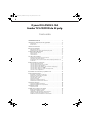 2
2
-
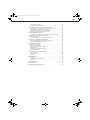 3
3
-
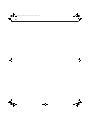 4
4
-
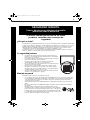 5
5
-
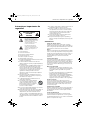 6
6
-
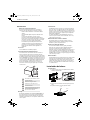 7
7
-
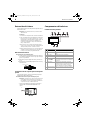 8
8
-
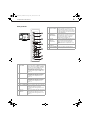 9
9
-
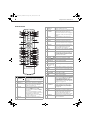 10
10
-
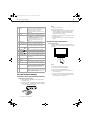 11
11
-
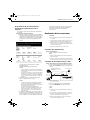 12
12
-
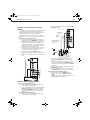 13
13
-
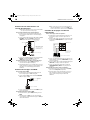 14
14
-
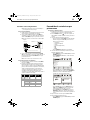 15
15
-
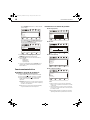 16
16
-
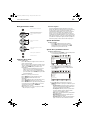 17
17
-
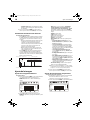 18
18
-
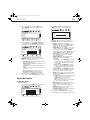 19
19
-
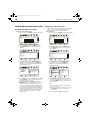 20
20
-
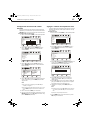 21
21
-
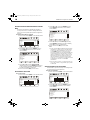 22
22
-
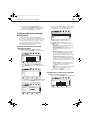 23
23
-
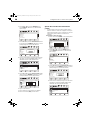 24
24
-
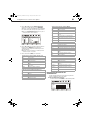 25
25
-
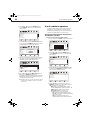 26
26
-
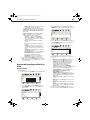 27
27
-
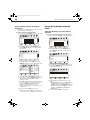 28
28
-
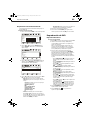 29
29
-
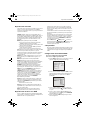 30
30
-
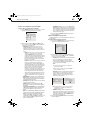 31
31
-
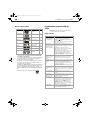 32
32
-
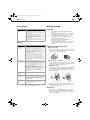 33
33
-
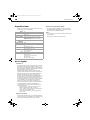 34
34
-
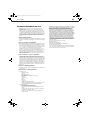 35
35
-
 36
36
Dynex DX-LDVD22-10A Manual de usuario
- Categoría
- Televisores LCD
- Tipo
- Manual de usuario
Artículos relacionados
-
Dynex DX-24L150A11 Manual de usuario
-
Dynex DX-32L221A12 Manual de usuario
-
Dynex DX-55L150A11 Manual de usuario
-
Dynex DX-26LD150A11 guía de instalación rápida
-
Dynex DX-LDVD19-10A Manual de usuario
-
Dynex DX-19L200A12 Manual de usuario
-
Dynex DX-32L100A11 Manual de usuario
-
Dynex DX-L321-10A Manual de usuario
-
Dynex DX-L32-10A Manual de usuario
-
Dynex DX-24L150A11 Manual de usuario
Otros documentos
-
Premier TV-4553LED Manual de usuario
-
Haier HLC26R (Spanish) Manual De Usuario
-
Insignia NS-L19X-10A Manual de usuario
-
Insignia NS-L32X-10A Manual de usuario
-
Insignia NS-55D510NA17 Guía del usuario
-
Insignia NS-L22X-10A Manual de usuario
-
Samsung SGH-X495 Manual de usuario
-
Insignia NS-L22X-10A Manual de usuario